Page 1

7910.2051 D / 11.99
Die Weltausstellung
Produkt-Partner
für Mobiltelefone
Bosch Telecom GmbH
D
Produktbereich Endgeräte
Kleyerstr. 94,
60326 Frankfurt/Main,
Tel. (0180) 5 2214 92
Fax (0180) 5 2214 93
N.V. Robert Bosch S.A.
B
Rue Henri Genessestraat 1,
1070 Bruxelles / Brussel
Tel. 0800 - 94 495
Robert Bosch A/S
DK
Telegrafvej 1, 2750 Ballerup,
Tel. 44 89 89 89
Robert Bosch (France) S.A.
F
B.P. 170, 32 Avenue Michelet,
93404 Saint Ouen,
Tel. (0) 1 4010 70 07
Robert Bosch S.A.
GR
162 Kifissou, 12131 Pe r is te ri , At hens,
Tel. (30 1) 5701286
Robert Bosch BV
NL
Neptunusstraat 71,
2132 JP Hoofddorp,
Tel. 0800 - 022 43 72
Robert Bosch Ltd.
GB
Sales Communication Equipment
P.O . Bo x 9 8
Uxbridge, Middlesex UB9 5HJ
Tel. 0345 585220
Robert Bosch
I
Industriale e Commerciale S.P.A.
Via M.A. Colonna 35, 20149 Milano,
Tel. (3 92) 36 96-1
Robert Bosch AS
N
Postboks 629, 1411 Ko lb ot n,
Tel. 66817000
Robert Bosch Aktiebolag
S
Box 1154, 164 26 Kista,
Te l . ( 8 ) 7 50 15 00
Robert Bosch Lda.
P
Av. Infante D. Henrique, Lotes 1E, 2E,
Apartado 8058, 1801 Lisboa Codex,
Tel. (3511)8500000
Robert Bosch España SA
E
Hermanos García Noblejas, 19
28037 Madrid
Tel. (34) 91 408 1700
Robert Bosch AG
A
Po st fa ch 14 6, 1110 W ie n ,
Tel. (431)797 22-0
Robert Bosch AG
CH
Industriestr. 31, 8112 Otelfingen,
Tel. (411) 8471414
Bosch Sanayi ve Ticaret A.S.
TR
Ahi Evran, Cad. No. 1, Kat 22
80670 Maslak/Istanbul
Tel. (90212) 33 50 673
Robert Bosch Kft.
H
P.O. Box 331, 1475 Budapest
Tel . (3 61) 43 13 710
Oy Hedoy Ab Telecom
FIN
Lauttasaarentie 50,
00200 Helsinki
Tel. (90) 68 281
Beaver Distribution Ltd.
IRL
Greenhills Road, Tallaghl, Dublin 24,
Tel. (3531)451 5211
Central Import Export Corporation
L
Zone Industrielle, Rue des Jones,
1818 H ow al d,
Tel. (2)40 30 60
Robert Bosch Pte Ltd
SGP
38c Jalan Pemimpin,
Singapore 57180,
Tel. 350 54 52
Robert Bosch (Pty) Ltd.
ZA
Private Bag X118, Randjespark,
Midrand 1685
Rep. of South Africa
Tel. (011) 651-9600
http://www.bosch-telecom.de
GSM 909
DUAL
Bedienungsanleitung
D
Page 2
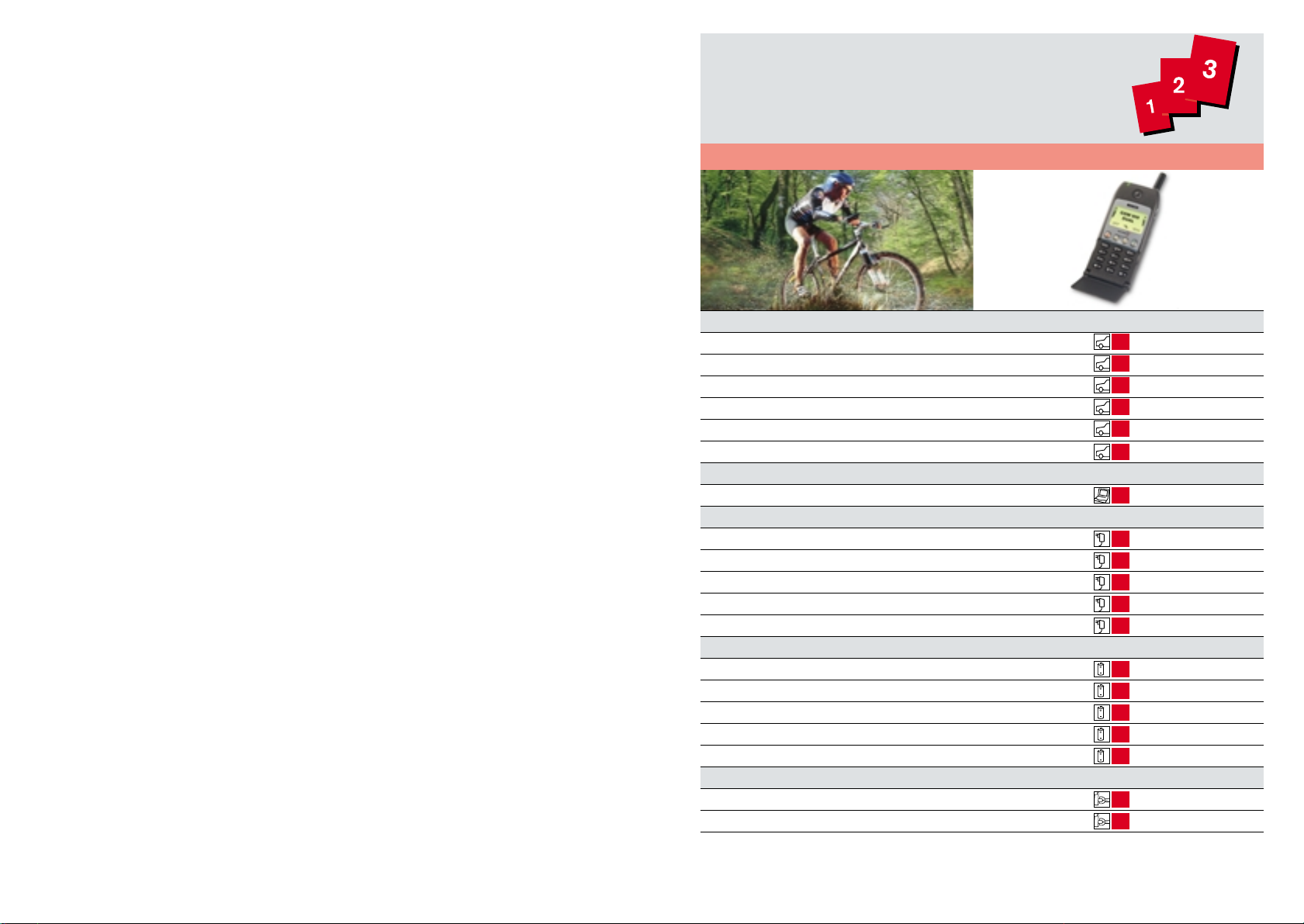
“Manufactured and sold under U.S. Patent Nos. 4,675,863, 4,777,633,
4,785,450, 4,811,420 (including related divisional, continuations and
foreign counterparts) licensed from InterDigital Technology Corporation.”
BOSCH EASY SETS
Zubehör für Bosch Handys
GSM 909 DUAL
Fürs Auto
GSM 909 Executive
Sprachgesteuerte Kfz-Freisprecheinrichtung
Kfz-Freisprecheinrichtung
Auto-Grundinstallation
Einfachhalterung
Anschlußkabel für Zigarettenanzünder 12V/24V
Für den Computer
Datenschnittstelle
Fürs Aufladen
Tisch-ladestation
Reiseladestecker - EU
Reiseladestecker - UK
Reiseladestecker - AUS
Reiseladestecker - US
Akkus
650 mAh Li-Ion Akku
400 mAh Li-Ion Akku mit Vibrationsalarm
650 mAh Li-Ion Akku mit Vibrationsalarm
750 mAh NiMH Akku
1800 mAh Li-Ion Akku
Sonstiges
Freisprech-Kopfhörer
Gürtelclip
112
10 6
107
10 8
10 9
10 4
202
313
301
302
303
304
510
509
512
513
514
701
707
Page 3
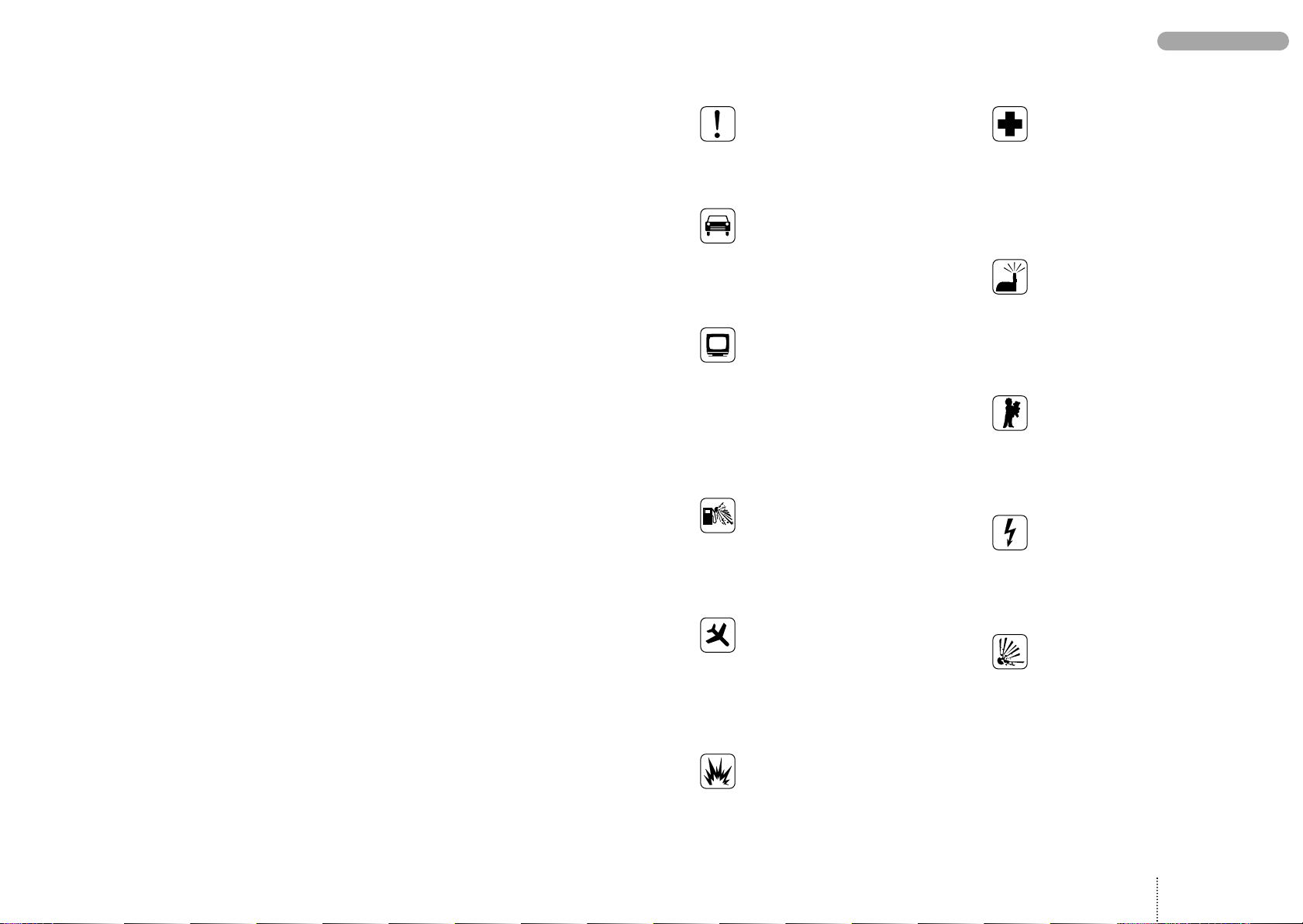
SICHERHEITSHINWEISE
Zu Ihrer Sicherheit
Beachten Sie unbedingt die folgenden Hinweise. Eine Nichtbeachtung kann Personen
oder Geräte gefährden oder sogar gegen
bestehende Gesetze verstoßen.
Verkehrssicherheit
Benutzen Sie das Handy nicht während der
Fahrt. Sie gefährden sich oder verstoßen gegen
bestehende Gesetze. Benutzen Sie, wenn
möglich eine Freisprecheinrichtung oder halten Sie an, wenn Sie telefonieren möchten.
Andere elektronische Geräte
Die meisten elektronischen Geräte, etwa in
Krankenhäusern oder Fahrzeugen, sind ordnungsgemäß abgeschirmt. Schadhafte oder
schlecht abgeschirmte Geräte können jedoch
durch Ihr Handy gestört werden. Benutzen
Sie Ihr Handy nicht in der Nähe von z.B.
Fernsehern, Radios, PCs oder anderen
Telefonen.
Explosionsgefahr
Benutzen Sie Ihr Handy nicht an Tankstellen und in der Nähe von Chemikalien.
Schalten Sie Ihr Handy aus, ehe Sie solche
Gebiete betreten. Beachten Sie alle Vorschriften und Richtlinien.
Absturzgefahr
Die Nutzung von Handys in einem Flugzeug
kann sehr gefährlich sein und ist verboten.
Schalten Sie Ihr Handy vor Betreten des Flugzeugs aus. Telefonieren Sie auch nicht ohne
Erlaubnis der Flugzeugbesatzung in der Nähe
des Flugzeugs.
Sprengarbeiten
Sprengungen werden oft ferngesteuert über
Funk ausgelöst. Benutzen Sie Ihr Handy
daher nicht in der Nähe von Sprengungen.
Schalten Sie Ihr Handy aus. Beachten Sie
die Sicherheitsvorschriften und Richtlinien.
Medizinisch-elektronische Systeme
Ein Handy kann Auswirkungen auf die Funktion von Medizingeräten haben. Fragen Sie
in Zweifelsfällen Ihren Arzt oder den Hersteller der medizinischen Geräte. Schalten
Sie immer Ihr Handy aus, ehe Sie ein Krankenhaus betreten. Beachten Sie alle
örtlichen Vorschriften und Richtlinien.
Strahlung
Wie bei anderen Mobilfunkübertragungsgeräten auch dürfen im Interesse eines
störungsfreien Betriebes und der Sicherheit
von Personen Körperteile nicht zu nah an
die Antenne kommen, wenn das Handy in
Betrieb ist.
Kinder
Handys sind keine Spielzeuge für Kinder.
Kinder können sich selber und andere verletzen, z.B. indem sie sich mit der Antenne
ins Auge stechen. Bewahren Sie Ihr Handy
immer unzugänglich für Kinder auf.
Elektrische Sicherheit
Dieses Handy ist für ein Netzteil der Typen
MA 1000, MA 1001, MA 1002 und MA 1003
ausgelegt. Andere Netzteile können zu
Schäden führen. Wenn Sie andere Netzteile
benutzen, erlischt die Herstellergarantie.
Akkus
Werfen Sie den Akku nicht ins Feuer, er
könnte explodieren. Um Verletzungen oder
Brandschäden vorzubeugen, achten Sie darauf, daß die Kontakte des Akkus nicht mit
leitenden Gegenständen in Berührung kommen oder kurzgeschlossen werden.
3
Page 4
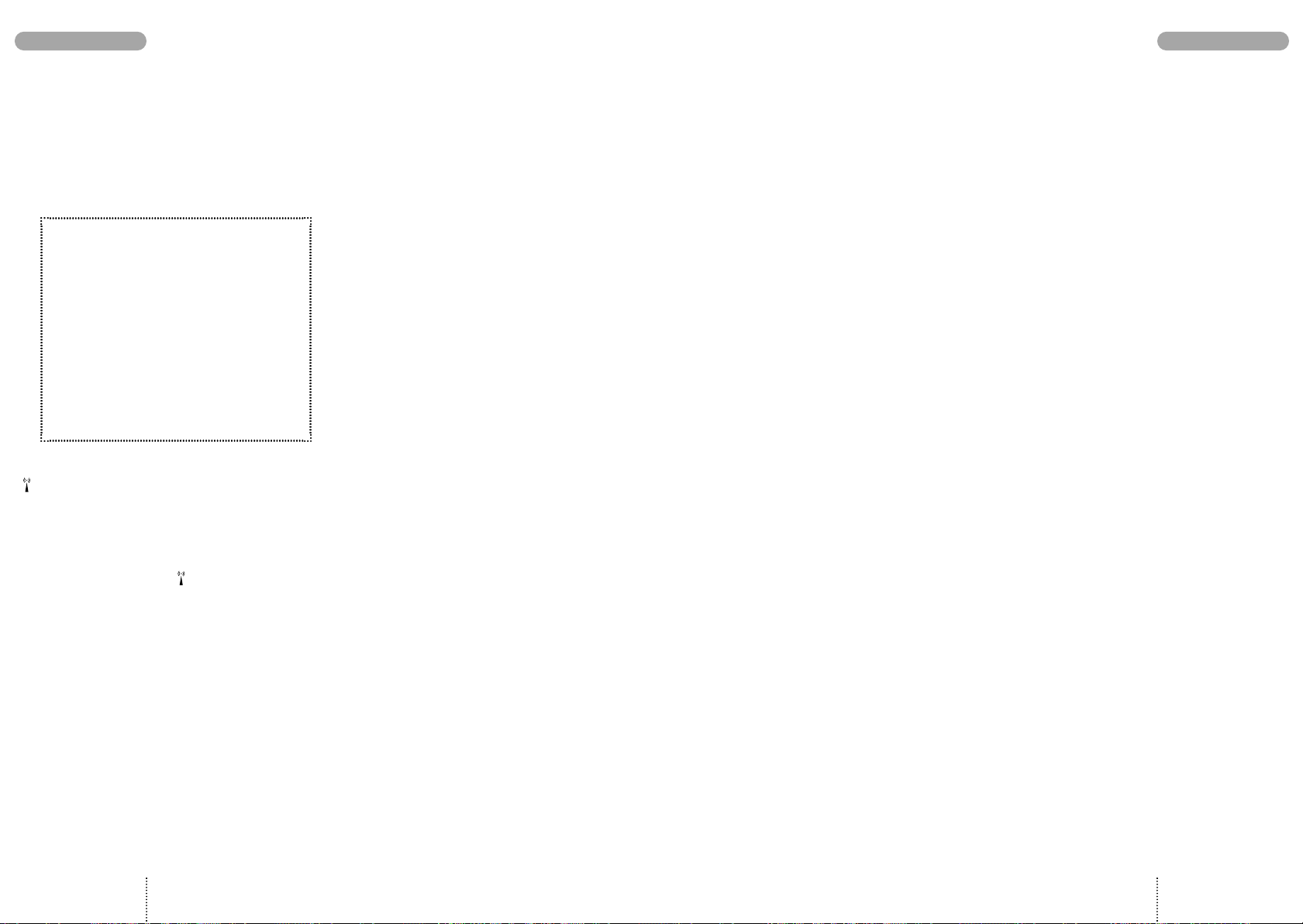
WICHTIGE HINWEISE
INHALTSVERZEICHNIS
Dieses Handy kann in GSM 900 und GSM 1800
Netzen benutzt werden. Die Übergabe von einem
Netztyp zum anderen erfolgt automatisch und
nahtlos.
Einführung
Telefonieren
Rufnummer wählen.
Anruf annehmen
Das Telefon klingelt.
Gespräch beenden
ENDE
drücken.
Zurück in den Grundzustand
ZURÜCK
Das Gerät geht automatisch in den Grundzustand, wenn länger als eine Minute keine
Taste gedrückt wurde.
drücken.
ANRUF
JA
drücken.
drücken.
SIM-Karte Einschränkungen
Je nach dem Typ Ihrer SIM-Karte sind bestimmte,
in dieser Bedienungsanleitung beschriebene
Funktionen möglicherweise nicht verfügbar oder
werden anders als hier beschrieben bedient.
Wo eine Funktion mit dem Netz zusammenhängt,
ist dies mit dem Symbol in der Bedienungsanleitung gekennzeichnet.
Die Speicherkapazität Ihrer SIM-Karte kann je
nach Typ unterschiedlich sein.
Akkus
Werfen Sie ausgediente Akkus nicht in die Mülltonne! Bringen Sie sie zu Ihrem Händler oder zu
einer Sammelstelle, damit sie einer umweltgerechten Entsorgung zugeführt werden können.
Zubehör
Bei Verwendung anderer als der für dieses Gerät
empfohlenen Netzteile, Akkus und Zubehörteile
erlöschen alle für das Gerät erteilten Zulassungen
sowie die Herstellergarantie.
Pflege Ihres Gerätes
Versuchen Sie nicht, das Gerät zu öffnen, da dies
zu schweren Schäden am Gerät führen kann.
Das Gerät enthält keine Komponenten, die vom
Benutzer repariert werden können. Reparaturen
erfordern große Sach- und Fachkenntnis und
dürfen nur von einem autorisierten Servicecenter
vorgenommen werden.
Reinigen Sie Ihr Gerät mit einem weichen Tuch.
Verwenden Sie weder Alkohol noch andere
Lösungsmittel, da diese das Gerät beschädigen
können.
Benutzen Sie Ihr Gerät nicht bei hoher Luftfeuchtigkeit oder außerhalb eines Temperaturbereichs von -10°C bis +55°C.
Sicherheitshinweise ....... Seite 3
Wichtige Hinweise
Tastaturfunktionen
Displayanzeigen
Vor der Inbetriebnahme
Telefonieren
............... Seite 10
........ Seite 4
......... Seite 6
........... Seite 7
.... Seite 8
Mit mehreren Teilnehmern
zugleich telefonieren
Telefonbuch
............... Seite 14
Telefonbuch ändern
Andere Telefonbücher
Listen
...................... Seite 18
Wahlwiederholung
Gesprächsliste
Anrufliste
Ereignisse
Nachrichten
............. Seite 19
.................. Seite 20
.................. Seite 21
............... Seite 23
...... Seite 12
....... Seite 15
...... Seite 17
........ Seite 19
Toneinstellungen
Telefoneinstellungen
.......... Seite 32
....... Seite 33
Einstellung für Nachrichten Seite 36
Einstellung für Telefonbuch Seite 37
Gesprächs- und
Gebührenzähler
Schutzfunktionen
Taschenrechner
Zubehör
................... Seite 41
Stichwortverzeichnis
........... Seite 38
.......... Seite 38
............ Seite 40
...... Seite 47
Uhr
Um die Uhr zu aktivieren, müssen die Zeit und
das Datum eingestellt werden. Näheres dazu auf
Seite 34.
4
Einstellungen
Rufumleitung
Anrufsperre
Anklopfen
.............. Seite 26
.............. Seite 28
................ Seite 30
................. Seite 31
Ergänzende Netzdienste
... Seite 31
5
Page 5

TASTATURFUNKTIONEN
DISPLAY-ANZEIGEN
LED (Statusanzeige)
1. Grün: blinkt langsam: Ihr Gerät ist in Verbindung mit einem Netz.
2. Grün: blinkt schnell: Zeigt einen eingehenden
Anruf oder ein Ereignis
an.
3. Rot: blinkt langsam: Ihr Gerät kann keine
Netzverbindung herstellen.
4. Rot: blinkt schnell: Der Akku muß geladen
werden.
Ein-/Aus-Taste
Halten Sie die Taste eine Sekunde gedrückt, um
das Gerät ein-, bzw. auszuschalten.
Funktionstasten
mit Textzeilen im Display
Diese Tasten haben unterschiedliche Funktionen,
je nachdem, ob Sie sich im Grundzustand oder
im Menüsystem befinden oder ein Gespräch
führen. Die Textzeile unten auf dem Display
informiert Sie über die momentane Funktion der
Tasten. Wenn Sie die linke Funktionstaste kurz
drücken, erscheinen die Zeit und das Datum auf
dem Display.
Pfeiltasten
Im Grundzustand: Zum Durchblättern von
Menüs, Telefonbuch, Listen, Ereignisse, Mitteilungen etc.
Wenn gesprochen wird: Zur Lautstärkeregelung.
Seitentaste
Gleiche Funktion wie die Pfeiltasten
Mailbox-Taste
Schneller Zugriff auf eingegangene Sprachmitteilungen.
Hörmuschel
LED
Seitentaste
Mikrofon
Taste
Setzt ein "+" vor internationalen Telefonnummern
ein.
Letzte Rufnummer
Eine Sekunde drücken. Der Anruf wird automatisch getätigt.
Taste
Setzt eine Wahlpause ein.
Ladezustand
Näheres auf Seite 8.
Signalstärke
Je stärker das Signal (je mehr Signalstriche),
desto besser die Funkverbindung.
Listen-Menü
Telefonbuch
Durchblättern
Zeigt an, daß auf weitere Funktionen
zugegriffen oder in den Listen geblättert
werden kann.
Zeigt an, welche Taste gedrück werden
muß, um die Lautstärke zu erhöhen/zu
verringern.
Anruf
Fax-Anruf
Daten-Anruf
Kurznachrichten (SMS)
Sie haben eine neue Nachricht.
Ein: Es liegen noch nicht gelesene
Nachrichten vor.
Blinkt: SMS-Speicher voll.
Mailbox-Anzeige
Es liegt eine Sprachmitteilung für Sie bereit.
Rufumleitung
Ein: Alle Anrufe an Ihr Mobiltelefon werden an
eine andere Rufnummer weitergeleitet.
Blinkt: Status der Rufumleitung überprüfen.
Ereignis-Anzeigen
Ein Ereignis tritt ein.
Ein Ereignis konnte nicht
angenommen/bestätigt werden.
Das Ereignis wird nochmals gemeldet.
Ein oder mehrere Ereignisse treten heute ein.
Mikrofon aus (stumm)
Lautstärke
Zeigt die Lautstärke während des Einstellens an.
Klingel aus
Alle Klingelzeichen aus
Näheres dazu siehe Seite 32.
Taschenrechner
Sie sind im Taschenrechner-Menü.
Anzeigen- und Tastaturbeleuchtung
Die Beleuchtung schaltet sich automatisch ein,
wenn eine Taste gedrückt wird. Wenn im Grundzustand 10 Sekunden oder länger keine Taste
gedrückt wurde, erlischt die Beleuchtung automatisch.
6 7
Page 6
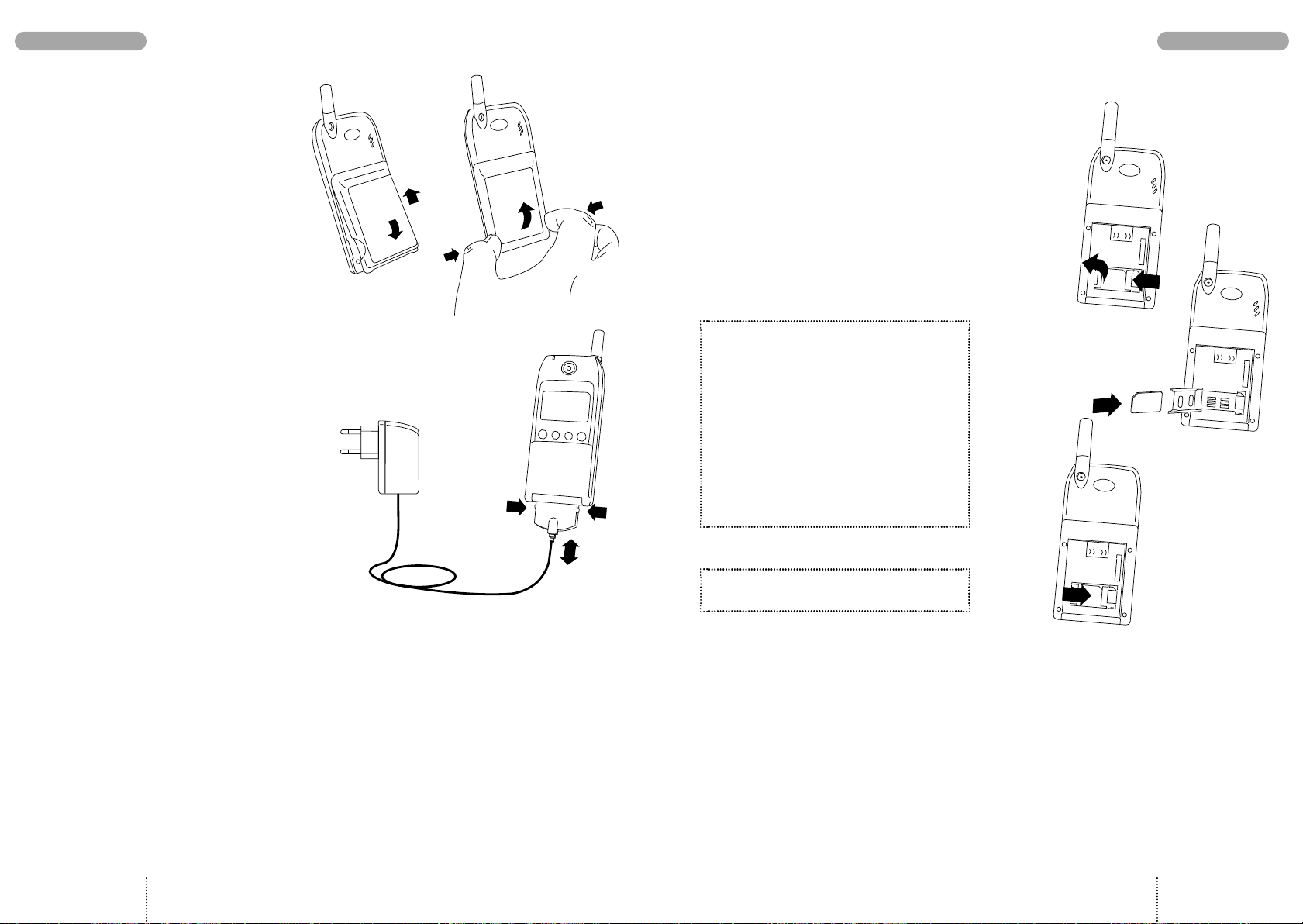
VOR DER INBETRIEBNAHME
1
1
1
2
2
1
1
2
3
1
2
4
VOR DER INBETRIEBNAHME
Akku einlegen
Bei einem Wechsel des Akkus muß das Gerät
immer ausgeschaltet sein.
Akku aufladen
Der mit diesem Gerät mitgelieferte Akku ist komplett entladen. Das Gerät beginnt mit dem Aufladen, sobald der Ladestecker eingesteckt wird.
Die Aufladezeit beträgt 1 bis 5 Stunden, je nach
Art und Größe des Akkus. Falls aus irgend einem
Grund Ihr Telefon den Ladevorgang nicht startet,
ziehen Sie den Ladestecker kurz heraus und
stecken ihn gleich wieder herein.
Um die Leistungsfähigkeit des Akkus beim täglichen Betrieb zu optimieren, sollten Sie den
Akku immer erst dann wieder aufladen, wenn er
vollständig entladen ist.
Ladezustand
Während des Ladevorgangs leuchten die Batteriesymbole von unten nach oben der Reihe nach
auf. Ist der Akku voll geladen, leuchten alle vier
Symbole gleichzeitig, so lange das Handy eingeschaltet ist.
4 Symbole: Akku aufgeladen.
1- 3 Symbole: Akku teilweise entladen.
0 Symbol: Akku muß aufgeladen werden.
Falls ein anderer Akku eingesetzt wird, muß er
voll aufgeladen sein, damit der Ladezustand
genau angezeigt wird.
Begrenzte Gesprächszeit. Es ertönt
ein kurzes Warnsignal, und die
Leuchtanzeige oben am Gerät
blinkt rot.
8
Einlegen Herausnehmen
SIM-Karte einlegen
Bevor Sie mit dem Gerät ein Gespräch führen
können, müssen Sie die SIM-Karte einlegen.
Wenn Sie vergessen haben, die SIM-Karte einzulegen, werden Sie vom Gerät dazu aufgefordert.
Sorgen Sie vor dem Einlegen der Karte dafür,
etwaige Plastikreste vom Ausstanzen des Rahmens
zu entfernen.
Vor dem Einlegen das Gerät ausschalten, und den
Akku herausnehmen, falls er im Gerät sitzt.
1. Öffnen Sie die Halterung für die SIM-Karte.
Schieben Sie dazu den Verschluß nach links.
2. Klappen Sie die Halterung nach oben.
3. Legen Sie die SIM-Karte ein (die abgeschrägte Ecke muß links oben sein).
4. Schließen Sie die Halterung, und schieben
Sie den Verschluß wieder zurück.
5. Akku einlegen.
6. Gerät einschalten.
Das Gerät zeigt einen Begrüßungstext im Display.
7. PIN-Code eingeben (wenn verlangt) und
die Eingabe mit
Das Gerät sucht nun nach Ihrem Heimatnetz.
Wenn die Verbindung hergestellt ist, erscheint der
Name des Netzbetreibers in der Anzeige.
Findet das Gerät keine Verbindung zu Ihrem
Heimatnetz, sucht es nach einem kooperierenden
Netz.
Falls das Gerät überhaupt keine Verbindung zu
einem Netz herstellen kann, erscheint, wenn Sie
versuchen anzurufen, die Meldung
Bitte später wiederwählen
OK
bestätigen.
.
9
Page 7
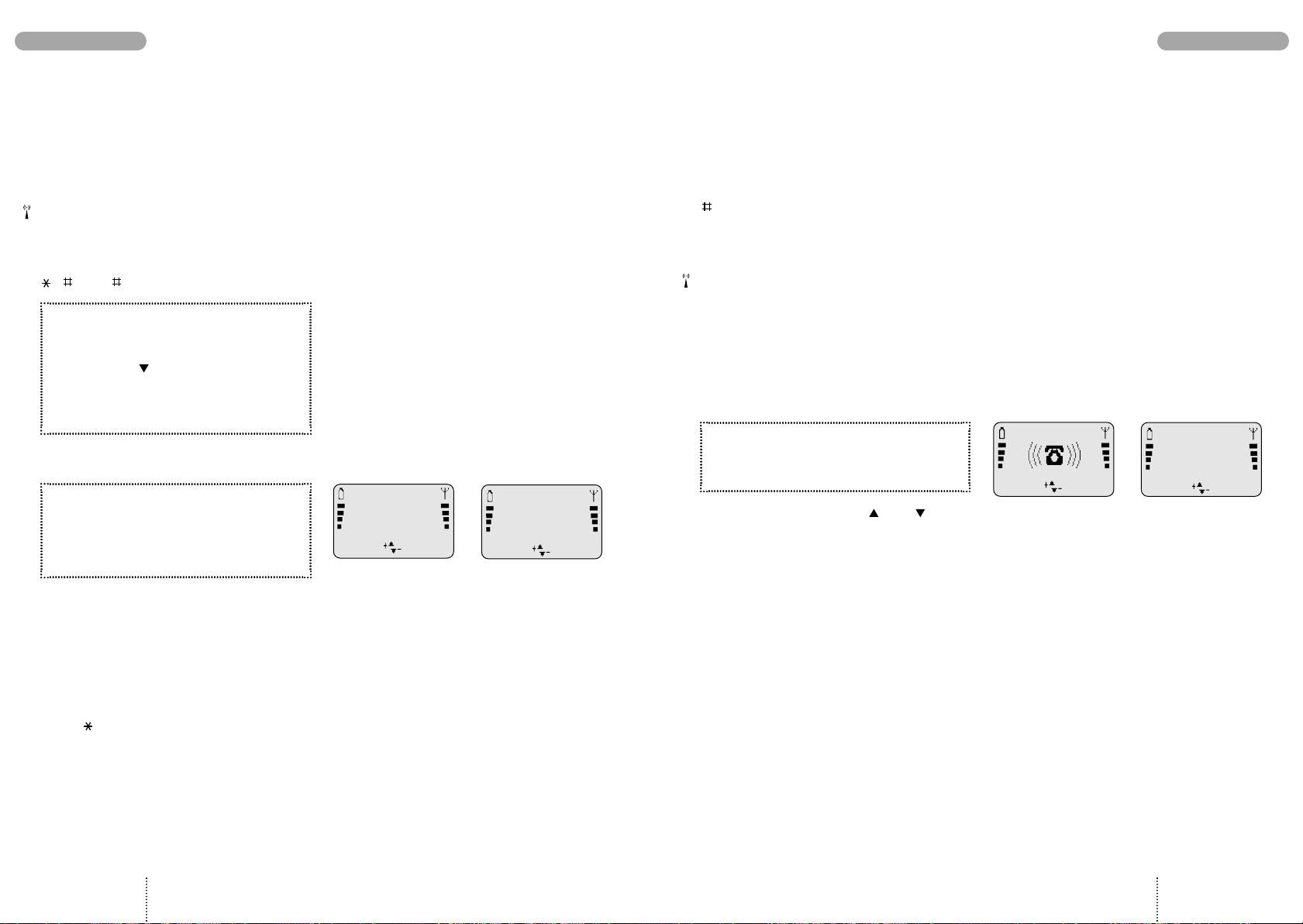
TELEFONIERENTELEFONIEREN
NEIN JA
ENDE MENÜ
Rufaufbau
+4596738000
Verbunden mit
+4596738000
ENDE MENÜ
Verbunden mit
+4596738000
ENDE MENÜ
Sprache wählen
Normalerweise erscheinen im Display deutsche
Texte. Falls nicht, ist die Sprache Englisch. Sie
können zwischen verschiedenen Sprachen
wählen.
Falls Sie versehentlich eine Ihnen unbekannte
Sprache gewählt haben, können Sie zu Ihrer
eigenen Sprache zurückgehen. Dazu müssen
Sie die folgende Tastkombination drücken
0000 .
1.
MENÜ
drücken.
2. 31 drücken.
3. Sprache mit wählen.
4. Eingabe mit
5.
ZURÜCK
OK
bestätigen.
drücken.
Anrufen
1. Gewünschte Rufnummer eingeben.
2.
ANRUF
3.
ENDE
beenden.
drücken.
drücken, um das Gespräch zu
Wahlpause einfügen
Erweiterte Rufnummern können durch Einfügen
einer Pause zwischen der eigentlichen Rufnummer (Hauptanschluß) und der Erweiterung
(Durchwahl) gewählt werden. Drücken Sie die
-Taste eine Sekunde, bis das Pausenzeichen
auf dem Display erscheint.
P
Notruf
In den meisten Fällen kann ein Notruf auch ohne
SIM-Karte gesendet werden, vorausgesetzt, das
Gerät hat ein Netz gefunden. Geben Sie die internationale Mobilfunk-Notrufnummer 112 ein,
drücken Sie
gabe, indem Sie
SOS
, und bestätigen Sie die Ein-
ANRUF
drücken.
Anruf annehmen
1.
JA
drücken, wenn das Telefon klingelt.
2.
ENDE
drücken, um das Gespräch zu
beenden.
Die Lautstärke können Sie mit und regulieren.
Wenn Sie eine Nummer anrufen und Ihr Anruf
an eine andere Nummer weitergeleitet wird, erscheint diese und nicht die von Ihnen ursprünglich gewählte Rufnummer auf dem Display.
Internationale Gespräche
Um ein Auslandsgespräch zu führen, drücken
Sie die -Taste eine Sekunde, um ein + zu
erzeugen. Geben Sie vor der Rufnummer die
Landesvorwahl (z.B. +45 für Dänemark) ein.
10
11
Page 8
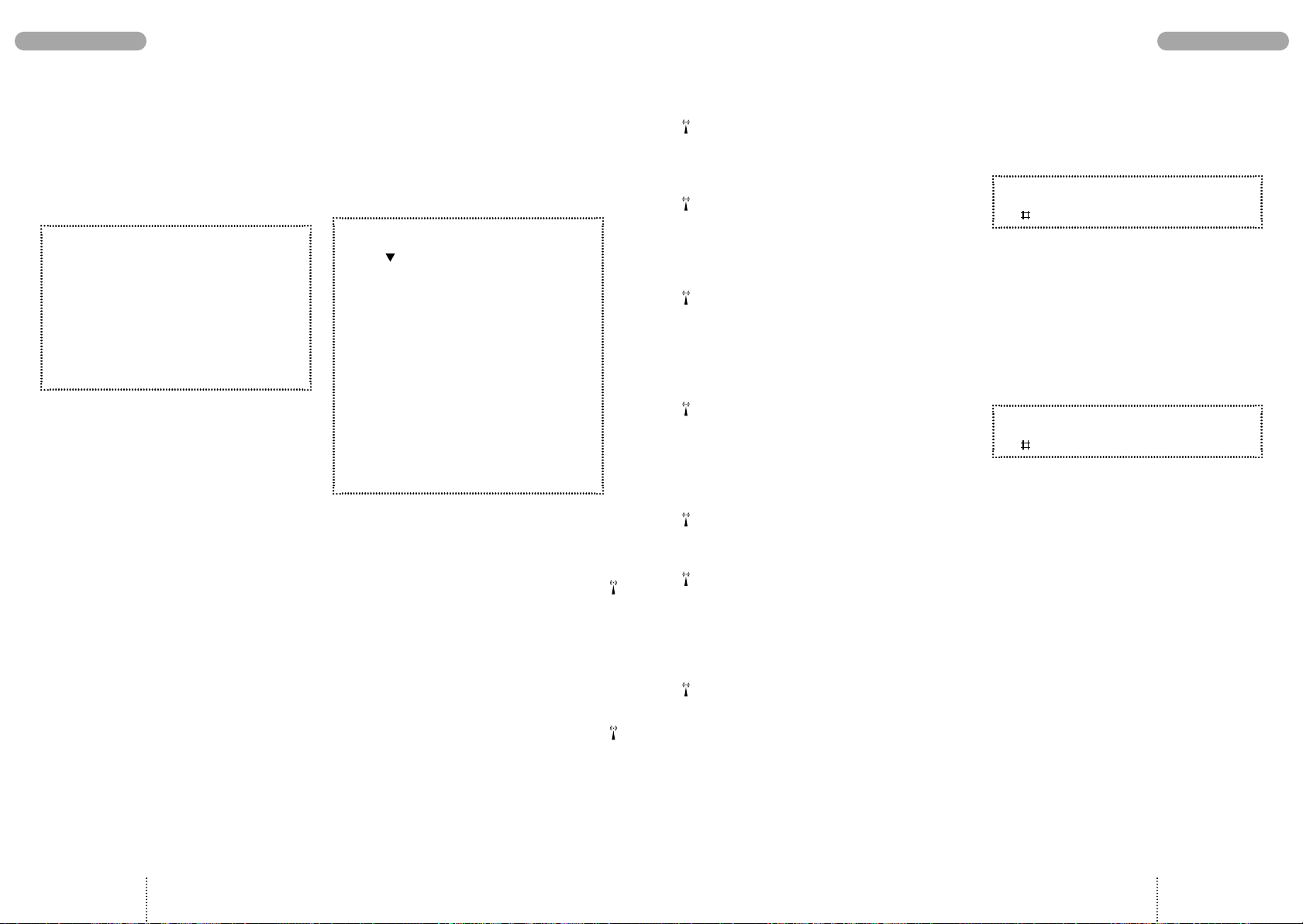
MIT MEHREREN TEILNEHMERN
ZUGLEICH TELEFONIEREN
TASTATUR SPERREN
Mikrofon ausschalten (stumm)
Sie können während eines Telefonates das Mikrofon stummschalten, um ein Gespräch mit anwesenden Personen zu führen. Dabei können Sie
den Gesprächspartner zwar hören, von diesem
aber nicht gehört werden.
Mikrofon ausschalten:
1.
MENÜ
drücken.
2.
Mikrofon aus
Mikrofon wieder einschalten:
1.
MENÜ
drücken.
2.
Mikrofon ein
wählen.
wählen.
Ihr Gerät unterstützt folgende Möglichkeiten:
Mehrfachverbindungen aufbauen, Gespräche in
der Leitung halten, zwischen Gesprächen wechseln, Gespräche zuschalten und Gespräche weiterleiten. Diese Optionen werden möglicherweise
nicht von allen Netzbetreibern angeboten.
1. Während des Gespräches
2. Mit wählen
MENÜ
drücken.
Mikrofon aus
Gespräch halten
Gespr. fortsetz.
Gespr. wechseln
Aktives beenden
Konferenz
Einzelgespräch
Gehalt. beenden
Gespr. überfüh.
Telefonbuch
Nachr. senden
3. Wahl mit
Bitte beachten: Der Status des Gesprächs bestimmt, welche Menüpunkte zu sehen sind und
gewählt werden können.
Gespräch halten
Sie können während eines Gespräches einen
zweiten Anruf tätigen. Wählen Sie die zweite
Rufnummer und drücken Sie
Gespräch wird gehalten. Es kann nur jeweils 1
Gespräch gehalten werden. Sie können ein Gespräch auch mit
Leitung halten.
Gespräch fortsetzen
Wenn Sie das in der Leitung gehaltene Gespräch
fortsetzen wollen, wählen Sie
Gespr. fortsetz
OK
bestätigen
ANRUF
Gespräch halten
.
. Das erste
in der
Gespräche wechseln
Mit dieser Funktion können Sie zwischen dem
aktiven und dem in der Leitung gehaltenen Gespräch wechseln.
Aktuelles Gespräch beenden
Das aktuelle Gespräch kann durch
Aktives beenden
gehaltene Gespräch bleibt so lange in der Leitung,
bis Sie es fortsetzen.
Konferenz
Während Sie ein Gespräch führen und ein zweites in der Leitung halten, können Sie mit
Konferenz
renzschaltung verbinden.
Ein Privatgespräch führen, während andere
Gespräche gehalten werden
Wenn Sie alle Anrufer in einer Konferenzschaltung zusammengeführt haben und ein privates
Gespräch mit einem der Teilnehmer führen wollen, wählen Sie
deren Teilnehmer werden auf Halten gelegt.
Gehaltenes Gespräch beenden
Wenn Sie ein gehaltenes Gespräch beenden wollen, wählen Sie
Gespräch weiterleiten
Wenn Sie ein aktives Gespräch und ein wartendes
Gespräch in der Leitung haben, können Sie die
Gespräche mit
den. Die beiden Teilnehmer können dann ohne
Sie weiter telefonieren
Eine Nummer aus dem Telefonbuch anrufen
Während eines Gesprächs können Sie, wenn
Sie
Telefonbuch
spräch mit einer im Telefonbuch abgespeicherten
Nummer beginnen.
Senden einer SMS-Nachricht
Wenn Sie eine Nachricht an einen Dritten senden
wollen, wählen Sie
alle Teilnehmer in einer Konfe-
Einzelgespräch
Gehalt. beenden
Gespr. überfüh.
beendet werden. Das
. Die an-
.
verbin-
wählen, ein neues Ge-
Nachr. senden
.
Tastatur sperren
Um zu vermeiden, daß versehentlich gewählt
wird, können Sie die Tastatur sperren.
1.
MENÜ
drücken.
2. drücken.
Wenn sie eine Taste drücken, erscheint eine
Meldung, daß die Tastatur gesperrt ist.
Tastatur entsperren
Die Tastatur wird automatisch entsperrt, wenn
– Sie angerufen werden für die Dauer des
Gesprächs
– Sie das Gerät in die Autohalterung einsetzen
1.
EIN
drücken.
2. drücken.
12
13
Page 9

TELEFONBUCH ÄNDERNTELEFONBUCH
Sie können Rufnummern und Namen in einem
Telefonbuch speichern. Die Eintragungen werden
auf der SIM-Karte gespeichert, die Anzahl hängt
vom Speichervermögen der SIM-Karte ab.
Die Länge eines Namens oder einer Rufnummer
ist von der SIM-Karte abhängig.
Buchstaben, Ziffern und Zeichen werden über die
mehrfach belegten Zifferntasten eingegeben (siehe
unten). Bei einmaligem Drücken erscheint die erste
Belegung, bei zweimaligem Drücken die zweite
usw. Wenn Sie ein Leerzeichen eingeben
möchten, drücken Sie
Wenn Sie eine der Zifferntasten länger als eine Sekunde gedrückt halten, wird auf Kleinbuchstaben
umgestellt. Bei erneutem Drücken der Taste wird
wieder auf Großbuchstaben umgestellt.
1 . , ; : ’ ” ! ¡ ? ¿
& % £ $ ¥ @ §
A B C 2 Æ Å Ä Ç
a b c 2 æ å ä à
D E F 3 É ∆
d e f 3 é è
G H I 4 Γ
g h i 4 ì
V
J K L 5
j k l 5
M N O 6 Ø
Ñ Ö Ω
m n o 6 ø ñ ö ò
P Q R S 7 ß
Π Φ Ψ Σ
p q r s 7 ß
T U V 8 Ü Θ
t u v 8 ü ù
W X Y Z 9 Ξ
w x y z 9
* +
0- / ( ) = < >_
Leerzeichen #
Rufnummern und Namen korrigieren
LÖSCH
– ein Zeichen wird gelöscht.
LÖSCH
– der ganze Eintrag wird gelöscht.
kurz drücken
lang drücken
Name und Rufnummer speichern
Wenn Sie die Rufnummer mit einem "+" und der
internationalen Vorwahl eingeben, können Sie Ihr
Telefonbuch auch im Ausland benutzen, ohne an
die Ländervorwahlnummern denken zu müssen.
1. Rufnummer eingeben.
2. drücken.
3. Name eingeben und
Das Telefon weist dem Namen und der Rufnummer die erste freie Speichernummer zu.
4. Speichernummer mit
OK
OK
drücken.
bestätigen.
Eigene Speichernummer festlegen
Falls die Eintragung unter einer anderen Nummer
gespeichert werden soll, können Sie diese selbst
wählen: Tip: Wählen Sie für häufig benutzte Rufnummern die Speichernummern 1 bis 9 - Sie können diese dann mit nur einem Tastendruck wählen (siehe Seite 15).
1. Rufnummer und Name wie oben unter
1. - 3. beschrieben speichern.
2.
LÖSCH
Speichernummer eingeben (max. 3 Ziffern).
3. Mit
Sollten Sie eine belegte Speichernummer gewählt
haben, können Sie die existierende Eintragung
überschreiben. Wenn Sie die existierende Eintragung nicht überschreiben wollen, drücken
Sie
ZURÜCK
nummer erscheint dann wieder auf dem Display.
drücken und die gewünschte
OK
bestätigen.
, die vorgeschlagene Speicher-
Mailbox-Rufnummer
Wenn Sie in Ihrem Telefonbuch eine MailboxNummer gespeichert haben, sollten Sie diese
unter der Speichernummer 1 speichern. In
einigen Netzen wurde dies bereits vom Betreiber
vorgenommen. Näheres zur Nutzung Ihrer Mailbox können Sie bei Ihrem Netzbetreiber erfragen.
Nach Namen suchen
1. drücken.
2. Einen oder mehrere Anfangsbuchstaben
des betreffenden Namens eingeben.
3. Name und Rufnummer werden angezeigt.
Namen werden normalerweise alphabetisch angezeigt.
Sind mehrere Namen mit den Anfangsbuchstaben
vorhanden, können Sie die Liste mit den Pfeiltasten durchblättern, um den gesuchten Namen
zu finden.
Ist kein Name mit den Anfangsbuchstaben vorhanden, erscheint der Name, der ihnen am
nächsten kommt.
4. Drücken Sie
Beim Wählen wird der Name im Display angezeigt. Bei Eintragungen ohne Namen erscheint im
Display nur die Rufnummer.
ANRUF
, um anzurufen.
Schnellwahl
Jede im Telefonbuch gespeicherte Nummer kann
mit der Speichernummer (max. 3 Ziffern) schnell
und einfach angewählt werden.
Zunächst müssen Sie im Menü Telefoneinstellungen die Schnellwahl einschalten (siehe Seite 33).
1. Speichernummer eine Sekunde gedrückt
halten.
Besteht die Speichernummer aus mehreren Ziffern, die erste(n) Ziffer(n) drücken und die letzte
Ziffer eine Sekunde gedrückt halten.
2. Der Anruf wird automatisch vorgenommen.
Name oder Rufnummer ändern
1. drücken, um in die Listen-Menüs hineinzugehen.
2.
Telefonbuch
drücken.
3.
Eintrag ändern
drücken.
4. Einen oder mehrere Buchstaben des Eintrags eingeben, der geändert werden soll,
oder den Eintrag mit wählen.
5.
ÄNDERN
6. Die Rufnummer mit
7. Die korrekte Rufnummer eingeben.
8. Die Änderung mit
9. Name und Speichernummer wie oben
beschrieben ändern.
drücken.
wählen und
wählen und
LÖSCH
OK
korrigieren.
bestätigen.
WÄHLEN
OK
Name und Rufnummer löschen
1. drücken, um in die Listen-Menüs hin-
einzugehen.
2.
Telefonbuch
drücken.
3.
Eintrag löschen
drücken.
4. Einen oder mehrere Buchstaben des Eintrags eingeben, der gelöscht werden soll,
oder den Eintrag mit wählen.
5.
LÖSCH
6. Nochmals mit
(rechte Funktionstaste) drücken.
wählen und
OK
bestätigen.
WÄHLEN
wählen und
OK
14
15
Page 10

TELEFONBUCH-KAPAZITÄT /
NACHWAHLNUMMERN
ANDERE TELEFONBÜCHER
Telefonbuch-Kapazität anzeigen
Ihr Gerät kann anzeigen, wie viele Speichernummern Ihre SIM-Karte enthält und wie viele
davon frei sind.
1. drücken, um in die Listen-Menüs hineinzugehen.
2.
Telefonbuch
drücken.
3.
Kapazität
wählen und
wählen und
WÄHLEN
OK
drücken.
Nachwahlnummern
In Ihrem Telefonbuch können Sie Nachwahlnummern abspeichern und Ziffern hinzufügen. Ein
praktisches Leistungsmerkmal, wenn Sie z.B. oft
eine Firma anrufen, die ein Telefonsystem mit direkter Durchwahlmöglichkeit hat.
Eine Nachwahlnummer speichern
1. Die festen Ziffern der Nachwahlnummer
eingeben.
2. Die -Taste etwa 2 Sekunden gedrückt
halten, ein
3. Wiederholen Sie den Vorgang für jedes
Zeichen, das zur Nachwahlnummer hinzugefügt werden soll.
4. drücken.
5. Der Rufnummer einen Namen und eine
Speichernummer zuweisen und mit
bestätigen.
W
erscheint im Display .
OK
Eine Nachwahlnummer anrufen
1. drücken.
2. Die Nummer, die angerufen werden soll,
im Telefonbuch auswählen.
3.
ANRUF
4. Die aktuellen Ziffern, die das
eingeben.
5. Der Anruf erfolgt automatisch.
drücken.
W
ersetzen,
Je nach Ihrer SIM-Karte stehen Ihnen andere Telefonbücher zur Verfügung. Diese Telefonbücher
sind nur dann im Display Ihres Handys zu sehen,
wenn sie verfügbar und aktiviert sind.
Informationsnummern
Bei den in diesem Telefonbuch gespeicherten
Nummern handelt es sich typisch um Taxi-,
Flughafen- und Hotelnummern, Wetterbericht,
Nachrichten etc. Welche Nummern gespeichert
werden, wird vom Netzbetreiber festgelegt, der
Inhalt kann vom Benutzer nicht geändert werden.
Zweites Telefonbuch
Ihr Gerät bietet die Möglichkeit, ein zweites Telefonbuch zu erstellen, falls Ihre SIM-Karte dieses
Leistungsmerkmal enthält. Mit diesem alternativen Telefonbuch können Sie die Benutzung Ihres
Telefons auf die in diesem zweiten Telefonbuch
abgespeicherten Rufnummern beschränken.
Dieses Telefonbuch funktioniert genau wie das
normale Telefonbuch.
Um ein solches Telefonbuch zu erstellen
brauchen Sie einen PUK2-Code von Ihrem
Netzbetreiber und einen PIN2-Code, den Sie
selbst wählen können.
Im Abschnitt Telefoneinstellungen auf Seite 37 ist
beschrieben, wie Sie dieses zweite Telefonbuch
benutzen.
Kundendienstnummern
Dieses Telefonbuch enthält Kundendienst-,
Hotline-Service-Nummern etc. Welche Nummern
gespeichert werden, wird vom Netzbetreiber festgelegt, der Inhalt kann vom Benutzer nicht geändert werden.
normales Telefonbuch. Um ein solches Telefonbuch anlegen zu können, brauchen Sie einen
PUK2-Code von Ihrem Netzbetreiber sowie einen
PIN2-Code eigener Wahl.
Zum Benutzen gesperrter Rufnummern siehe Seite
37: Telefonbucheinstellungen.
Eigene Rufnummern
Einige Netze bieten die Möglichkeit für mehrere
Nummern auf einer SIM-Karte, z.B. eine für normale Gespräche, eine für Fax und eine für Datenübertragung.
Dieses Untermenü funktioniert wie das normale
Telefonbuch-Menü. Sie können Einträge suchen,
hinzufügen, ändern und löschen.
16
Gesperrtes Telefonbuch
In diesem Telefonbuch können Sie die Rufnummern speichern, die Sie gesperrt haben möchten.
Dieses Telefonbuch funktioniert genau wie Ihr
17
Page 11

LISTEN
WAHLWIEDERHOLUNG /
GESPRÄCHSLISTE
Einträge in die Wahlwiederholung, die
Gesprächsliste, die Anrufliste, die Ereignisliste
und Kurznachrichten werden in Listen automatisch gespeichert:
Wahlwiederholung
•
Zeigt die zuletzt angerufenen Namen/Rufnummern
Gesprächsliste
•
Zeigt Namen/Rufnummern der letzten Anrufer
Anrufliste
•
Zeigt die Namen und Rufnummern derjenigen,
die zuletzt vergeblich angerufen haben
Telefonbuch
•
Einträge suchen, hinzufügen, ändern oder
löschen
•
Telefonbuch-Kapazität
Informationsnummern-Telefonbuch
•
Einträge suchen
Zweites Telefonbuch
•
Einträge suchen, hinzufügen, ändern oder
löschen
•
Telefonbuch-Kapazität
Kundendienstnummern-Telefonbuch
•
Einträge suchen
Gesperrtes Telefonbuch
•
Einträge suchen, hinzufügen, ändern oder
löschen
•
Telefonbuch-Kapazität
Eigene Nummern
•
Einträge suchen, hinzufügen, ändern oder
löschen
Ereignisse
•
Ereignisse anzeigen, ändern oder löschen
•
Neues Ereignis hinzufügen
•
Ereignis-Status
Ereignisliste
•
Nicht bestätigte Ereignisse anzeigen
Nachrichten
•
Posteingang für empfangene Punkt-zu-Punkt
Nachrichten
•
Postausgang für gesendete Punkt-zu-Punkt
Nachrichten
•
Haüfig benutzte Nachrichten
•
Nachrichten senden
•
Infodienste lesen
Listen auswählen
1. drücken.
2. Mit oder das Menü wählen, auf
das zugegriffen werden soll.
3. Zum Bestätigen
4. Mit das Untermenü wählen, auf das
zugegriffen werden soll, und
WÄHLEN/OK
WÄHLEN/OK
drücken.
drücken.
Zurück in den Grundzustand
Wenn Sie sich im Menü-Modus befinden und
ZURÜCK
höhere Ebene. Wenn Sie
halten, kommen Sie immer in den Grundzustand
zurück.
Wenn länger als eine Minute lang keine Taste gedrückt wird, geht das Gerät automatisch in den
Grundzustand.
drücken, kommen Sie auf die nächst-
ZURÜCK
gedrückt
Wahlwiederholung
Ihr Mobilfunkgerät kann die letzten 10 gewählten
Nummern speichern. Wenn die gewählte Rufnummer zu den in Ihrem Telefonbuch abgespeicherten Nummern gehört, erscheint der dazugehörige Name auf dem Display.
1. drücken, um in die Listen hineinzugehen.
2.
Wahlwiederh.
drücken.
3. Rufnummern durchblättern.
4. Wenn die Rufnummer erscheint, die erneut
gewählt werden soll,
5.
ANRUF
drücken, um den Anruf zu tätigen.
wählen und
WÄHLEN
OK
drücken.
Schnellwahl der letzten Rufnummer
Um diese Funktion benutzen zu können, müssen
Sie in das Telefoneinstellungen-Menü hineingehen und
Seite 33).
1. 0 eine Sekunde drücken. Der Anruf wird
Schnellwahl ein
automatisch getätigt.
wählen (siehe
Wer ruft an?
Anruferkennung ankommender Gespräche
(Calling Line Identification - CLI) ist ein netzspezifisches Leistungsmerkmal, mit dem die Rufnummer eines Anrufers auf dem Display Ihres Gerätes
angezeigt werden kann. Ist der Name des Anrufers darüber hinaus in Ihrem Telefonbuch abgespeichert, erscheint er auf dem Display.
Damit das Gerät die Anrufe identifizieren kann,
muß das Netz die Funktion Senderkennung unterstützen.
Gesprächsliste
Ihr Mobilfunkgerät kann die letzten 10 angenommenen Anrufe speichern.
1. drücken, um in die Listen hineinzugehen.
2.
Gesprächsliste
drücken.
3. Rufnummern durchblättern.
4. Wenn die Rufnummer erscheint, die erneut
gewählt werden soll,
5.
ANRUF
drücken, um den Anruf zu tätigen.
wählen und
WÄHLEN
OK
drücken.
18
19
Page 12

EREIGNISSEANRUFLISTE
Anrufliste
Ihr Telefon speichert die letzten 10 von Ihnen
nicht angenommenen Anrufe. Wenn die Nummer
des Anrufers in Ihrem Telefonbuch abgespeichert
ist, erscheint der Name auf dem Display.
Auf dem Display wird angezeigt, wie oft vergeblich versucht wurde anzurufen. Bei 15 nicht angenommenen Anrufen zum Beispiel zeigt das Ruhedisplay
Anrufe ohne Senderkennung werden nicht gespeichert. Die Anzahl unangenommener Anrufe
auf dem Display und die Anzahl der aufgelisteten
Rufnummern können sich daher unterscheiden.
.
15
.
Anrufliste sofort ansehen
1. drücken
2. Rufnummern mit oder durchblättern.
3. Wenn die Rufnummer erscheint, die
gewählt werden soll,
4.
ANRUF
drücken, um den Anruf zu tätigen.
WÄHLEN
drücken.
Anrufliste später ansehen
Sobald Sie die Liste benutzt haben - entweder um
anzurufen oder um Rufnummern anzuzeigen –
wird das -Symbol vom Display gelöscht.
Die Liste kann aber über die Listen-Menüs jederzeit wieder abgerufen werden.
1. drücken, um in die Listen hineinzugehen.
2.
Anrufliste
Nachdem sie gewählt wurde, wird die Rufnummer von der Liste gelöscht, kann aber jederzeit
in der Wahlwiederholung-Liste wiedergefunden
werden.
wählen und
OK
drücken.
Umspeichern aus einer Liste in das
Telefonbuch
1. drücken, um in die Listen hineinzugehen.
2. Das aktuelle Menü und die Rufnummer
wählen, die in das Telefonbuch kopiert
werden soll.
3.
WÄHLEN
4. drücken, um auf das Telefonbuch
zuzugreifen.
5. Der Rufnummer einen Namen und eine
Speichernummer zuweisen und mit
bestätigen.
drücken, um zu bestätigen.
OK
Listen löschen
Sie können alle in der Wahlwiederholung, der
Gesprächsliste und der Anrufliste abgespeicherten
Einträge löschen. Gehen Sie in das Untermenü
Listen löschen
einstellungen hinein, und wählen Sie die Liste,
die gelöscht werden soll.
im Menü Telefonbuch-
Ereignisse
Ihr Telefon kann auch als Kalender dienen, in dem
Sie Ereignisse wie Meetings, wichtige Anrufe,
Geburtstage u.a. eintragen können. Die Kalenderfunktion ist auch bei ausgeschaltetem Gerät aktiv.
Neues Ereignis hinzufügen
1. drücken, um in die Listen hineinzugehen
2.
Ereignisse
drücken.
3.
Neues Ereignis
WÄHLEN
Sie können jetzt aus den folgenden Ereignis-Typen
wählen
Kundensetup
Standardalarm
1 Std. Frist
Wecken
Geburtstag
Im Kundensetup können Sie jede Einstellung Ihren
Wünschen entsprechend festlegen. Zur Verfügung
stehen: Datum einstellen, Anfangs- und Endzeit
einstellen, Text eingeben, Wiederkehrfrequenz
einstellen, Klingelton und Lautstärke wählen.
Auflerdem können Sie festlegen, wie lange im
Voraus Sie benachrichtigt werden wollen.
Es muss immer mindestens das Datum und die Anfangszeit eingegeben werden (wenn Sie die angezeigten Werte ändern wollen). Der Cursor steht
immer links von dem Buchstaben/der Ziffer, der/die
eingegeben oder geändert werden soll. Der Cursor
wird mit den Pfeiltasten bewegt ( nach links,
nach rechts). Bestätigen Sie die Eingabe mit
das Ereignis wird jetzt automatisch abgespeichert.
Die Einstellungen der letzten 4 Ereignis-Typen sind
vom Hersteller vorgegeben, können aber jederzeit
geändert werden. Näheres dazu unter Ein Ereignis
ändern oder löschen auf Seite 22.
wählen und
wählen und
drücken.
(wiederkehrend – falls
von Ihnen eingestellt)
(nicht wiederkehrend)
(nicht wiederkehrend)
(nicht wiederkehrend)
(jährlich wiederkehrend)
WÄHLEN
OK
-
Benachrichtigung bei einem Ereignis
Wenn ein Ereignis eintritt, erscheint das Symbol
auf dem Display, und es ertönt ein
Klingelton (falls aktiviert ñ siehe Seite 32). Die
LED oben auf dem Gerät blinkt grün. Der Ereignistext erscheint auf dem Display. Das Telefon
klingelt (max.1 Minute), bis das Ereignis durch
Drücken von
Das Ereignis wird automatisch gelöscht, es sei
denn, Sie haben gewählt, daß es nicht gelöscht
werden soll. Für weitere Angaben siehe Seite 35.
LÖSCH/OK
bestätigt wird.
Ein Ereignis verschieben
Sie können das Ereignis verschieben, wenn Sie im
Moment der Benachrichtigung keine Zeit haben.
Drücken Sie dazu
10 Minuten wieder benachrichtigt.
MERKEN
. Sie werden dann in
Gespeicherte Ereignisse ansehen
1. drücken, um in die Listen hineinzugehen.
2.
Ereignisse
drücken.
3.
Ereign.auflist.
WÄHLEN
Jedes Datum, unter dem ein oder mehrere Ereignisse abgespeichert sind, wird jetzt mit Wochentag und Datum aufgelistet. Die Daten können mit
den Pfeiltasten durchgeblättert werden. Die Zeiten
der ersten beiden Ereignisse werden 2 Sekunden
hervorgehoben und dann unter dem aktuellen
Datum aufgelistet. Drücken Sie
nach weiteren 2 Sekunden erscheint der Text des
ersten gespeicherten Ereignisses auf dem Display.
Die Ereignisse können mit den Pfeiltasten durchgeblättert werden.
Ein wiederkehrendes Ereignis ist durch links
von der Anfangszeit gekennzeichnet.
wählen und
drücken.
WÄHLEN
wählen und
WÄHLEN
, und
20
21
Page 13

EREIGNISSE
NACHRICHTEN
Ein Ereignis ändern oder löschen
1. Folgen Sie den Punkten 1. bis 3. und gehen
Sie wie auf Seite 21 beschrieben vor, um
das Ereignis zu wählen, das geändert oder
gelöscht werden soll.
2. Zweimal
3.
OPTION
4.
Ereignis ändern
Ereign. löschen
drücken.
Wenn Sie
nen Sie das Datum, die Anfangszeit und das Ende
des Ereignisses, den Text, die Wiederholfrequenz,
Klingelton und Lautstärke sowie die Benachrichtigungsfrist ändern.
5. Bestätigen Sie Ihre Änderungen mit
Mit
Ereig. löschen
löschen. Wenn es sich um ein wiederkehrendes
Ereignis handelt, werden Sie gefragt, ob Sie das
Ereignis wirklich löschen wollen.
WÄHLEN
drücken.
drücken.
oder
wählen – dazu
Ereignis ändern
können Sie das Ereignis
OK
wählen, kön-
OK
Status Ihrer Ereignisse anzeigen
Wählen Sie
Listenmenü. Das Display zeigt, wie viele Ereignisse Sie gespeichert haben und gibt die freie
Kapazität (in Prozent) an. Wenn auf dem Display
in beiden Zeilen
Zeit- und Datumeinstellungen überprüfen.
Status
unter Ereignisse im
0
angegeben ist, sollten Sie die
Ereignisliste
(Nicht bestätigte Ereignisse)
Wenn ein Ereignis eintritt und von Ihnen nicht mit
LÖSCH/OK
Minuten wieder benachrichtigt. Das Gerät wiederholt diese Sequenz drei Mal. Die Ziffer hinter
dem Symbol gibt die Anzahl nicht bestätigter
Ereignisse an.
bestätigt wird, erscheint das Symbol
auf dem Display, und Sie werden nach 10
Wenn ein Ereignis eintritt, während Ihr Gerät
ausgeschaltet ist, wird das Symbol
. Wenn Sie Ihr Gerät einschalten, sehen
gezeigt
Sie auf dem Display.
Ereignisliste anzeigen
1. drücken.
Mit den Pfeiltasten können Sie die Datumsangaben
nicht bestätigter Ereignisse durchblättern. Nach 2
Sekunden wird aufgelistet, zu welcher Zeit die nicht
bestätigten Ereignisse an dem hervorgehobenen
Datum eingegangen sind. Drücken Sie
Nach 2 Sekunden wird der Text des ersten nicht
bestätigten Ereignisses an dem betreffenden Datum
angezeigt. Mit den Pfeiltasten können Sie die Liste
nicht bestätigter Ereignisse durchblättern.
Drücken Sie
nis genommen haben. Es wird dann automatisch
von der Liste nicht bestätigter Ereignisse gelöscht,
Sie können es aber jederzeit unter Ereignisse auflisten im Listen-Menüsystem wieder finden.
OK
, wenn Sie das Ereignis zur Kennt-
WÄHLEN
.
Ereignisliste zu einem späteren
Zeitpunkt anzeigen
Nachdem Sie wie oben beschrieben in die Liste
nicht bestätigter Ereignisse hineingegangen sind,
verschwindet das Symbol vom Display.
Sie können aber jederzeit über das Listen-Menüsystem wieder auf die Liste zugreifen.
1. drücken, um in die Listen hineinzugehen.
2.
Ereignisliste
drücken.
wählen und
OK
Kurznachrichten (SMS)
Ihr Telefon kann über das Netz kurze Textmitteilungen senden und empfangen. In einigen Netzen
müssen Sie sich zu diesem Dienst gesondert anmelden.
Es gibt zwei Arten von Nachrichten: Punkt-zuPunkt-Nachrichten, die Sie senden und empfangen können, und Infodienst-Nachrichten, die Sie
nur empfangen können.
Punkt-zu-Punkt-Nachrichten
Wenn eine neue Nachricht ankommt, erscheint
auf dem Ruhedisplay die SMS-Anzeige ,
außerdem ertönt ein Klingelzeichen (falls eingestellt – siehe Seite 32). Im Display können Sie
außerdem sehen, wie viele neue Nachrichten
vorliegen.
Eine neue Nachricht abrufen
1. drücken, um auf die Nachrichten zuzugreifen.
Das Display zeigt, wann (Datum und Uhrzeit) die
einzelnen Nachrichten eingegangen sind.
2. Mit oder die Nachricht wählen, die
Sie lesen wollen, und zum Lesen
drücken.
Vor der Nachricht erscheint die Rufnummer des
Absenders. Sie können die Nachricht jetzt mit den
Pfeiltasten durchblättern.
Falls Sie die Nachricht nicht löschen, wird sie
automatisch im Posteingang abgespeichert.
WÄHLEN
Außerdem können Sie
– die Nachricht löschen
– eine Antwort senden
– die Nachricht an eine andere Rufnummer
weiterleiten
– die Nachricht vor dem Absenden ändern
– eine mitgesendete Rufnummer herausziehen,
um anzurufen oder die Nummer in Ihrem
Telefonbuch abzuspeichern
– den Absender zurückrufen
1.
OPTION
2. Die gewünschte Option wählen
und mit
3. Das Display führt Sie durch die nächsten
Schritte.
Eine gelesene Nachricht ist durch ein √ links vom
Eingangsdatum gekennzeichnet.
Die SMS-Anzeige bleibt so lange auf dem
Display, bis alle Nachrichten gelesen sind.
drücken.
OK
bestätigen.
Nachrichten löschen
Wenn die SMS-Anzeige blinkt, ist der Nachrichtenspeicher voll.
Sie können alle Nachrichten im Posteingang und
im Postausgang auf einmal löschen.
1. Gehen Sie in das Untermenü
Nachrichten löschen
2. Mit
OK
bestätigen.
.
22 23
Page 14

NACHRICHTENNACHRICHTEN
Eine Nachricht abrufen
1. drücken, um in die Listen hineinzugehen.
2.
Nachrichten
drücken.
3.
Posteingang
drücken.
4. Die Nachrichtenliste durchblättern, eine
Nachricht wählen und mit
bestätigen.
wählen und
wählen, dazu
WÄHLEN
WÄHLEN
OK
Eine Nachricht senden
Bevor Sie eine Nachricht senden können, müssen
Sie die SMS-Telefonnummer Ihres Netzbetreibers
eingeben - bitte erfragen Sie diese von Ihrem Netzbetreiber. Auf Seite 36 ist erklärt, wie Sie diese
Rufnummer fest eingeben und Gültigkeitsperiode,
Übertragungsformat etc. ein für allemal wählen.
Wenn diese Parameter nicht im Einstellung-Menü
angeben werden, müssen Sie sie jedesmal, wenn
Sie eine Nachricht absenden wollen, angeben.
1. drücken, um in die Listen hineinzugehen.
2.
Nachrichten
drücken.
3.
Neue Nachricht
drücken.
Geben Sie Ihre Nachricht über die Tastatur ein,
genau wie Namen oder Telefonnummern im
Telefonbuch. bewegt den Cursor nach links,
nach rechts. Falsche Eingaben werden mit
LÖSCH
Wenn Sie das -Symbol in Ihrer SMS-Nachricht
verwenden möchten, drücken Sie zweimal kurz
die -Taste.
gelöscht.
wählen und
wählen, und
WÄHLEN
OK
4.
OK
drücken, wenn die Nachricht fertig ist.
5. Wählen Sie, ob Sie die
oder die
und später senden wollen.
6.
WÄHLEN
Wenn Sie
fragt das Gerät nach einer Nummer, an die die
Nachricht gesendet werden soll. Geben Sie eine
Nummer ein, oder wählen Sie mit eine aus
dem Telefonbuch.
Die Nachricht wird automatisch im Postausgang
unter Nachrichten im Listen-Menüsystem abgespeichert, wenn Sie
Nachr. speich.
drücken, um zu bestätigen.
Nachr. senden
Nachr. senden
gewählt haben,
Postausgang abspeich. ein
im Nachrichten-Einstellung-Menü gewählt haben
(siehe Seite 37).
Häufig benutzte Nachrichten
Ihr Gerät enthält eine Liste häufig benutzter
Nachrichten, z.B.
Das Treffen .. ist
verschoben auf ..
Sie brauchen nur Namen, Ort oder Zeitpunkt in
den leeren Feldern zu ergänzen. Falls erforderlich
können Sie auch noch Wörter hinzufügen oder
löschen.
1. drücken, um in die Listen hineinzugehen.
2.
Nachrichten
3.
Häufig benutzte
drücken.
4. Die Nachricht wählen, die benutzt werden
soll, und mit
Der Cursor stellt sich automatisch auf das erste
leere Feld. Wenn Sie das Feld ausgefüllt haben,
kann der Cursor mit
leeren Feld bewegt werden. Mit oder läßt
sich der Cursor auch vor- und zurückbewegen.
wählen und OKdrücken.
wählen und
WÄHLEN
N¨ACHST
bestätigen.
zum nächsten
OK
5. Die Nachricht mit
6. Die Nachricht abschicken oder zur späteren
Verwendung abspeichern.
OK bestätigen.
Eine alte Nachricht ändern
1. drücken, um in die Listen hineinzugehen.
2.
Nachrichten
drücken.
3.
Posteingang, Postausgang
oder Häufig benutzte wählen, und
OK
drücken.
4. Die Nachricht wählen, die geändert werden
soll, und
5.
OPTION
6.
Ändern
Eine Ziffer zwischen den Blättern-Anzeigern auf
dem Display gibt die Nummer der einzelnen
Nachrichten an.
WÄHLEN
wählen und
drücken.
drücken.
wählen und
OK
WÄHLEN
drücken.
Infodienst-Nachrichten
Sie können die Infodienst-Funktion aus- oder einschalten. Dazu müssen Sie in das Nachrichten
Einstellung-Menü hineingehen und
Einstellung für Infodienst
(siehe Seite 37). Infodienst-Nachrichten bezeichnen
allgemeine Informationen von Ihrem Netzbetreiber,
wie z.B. Wettervorhersagen, Verkehrsmeldungen,
Börsenberichte, Sportergebnisse etc. Diese Nachrichten stehen nur Netzteilnehmern zur Verfügung.
Wenn Sie
wenn Sie sich im Ausland befinden und Verbindung
mit dem dortigen Netz haben, können Sie möglicherweise auch Infodienst-Nachrichten von anderen Netzen empfangen. Die Nachrichten werden
über numerierte Kanäle ausgestrahlt. Im allgemeinen
enthält jeder Kanal Informationen des gleichen
Typs. Infodienst-Nachrichten können in mehreren
Fremdnetz
gewählt haben, d.h.
wählen
Sprachen gesendet werden. Nähere Einzelheiten
erfragen Sie bitte bei Ihrem Netzbetreiber.
Liste der Infodienste-Kanäle
Um Infodienst-Nachrichten empfangen zu
können, müssen Sie die Kanäle, von denen Sie
Nachrichten empfangen wollen, in eine Liste
eingeben. Auf Seite 37 ist erläutert, wie eine
solche Liste angelegt und spezifiziert wird, und
welche Informationen Sie empfangen möchten.
Infodienst-Nachricht lesen
Eine Infodienst-Nachricht läuft, wenn sie eingeht, zweimal über das Display. Sollten Sie sie
nicht gelesen haben, können Sie sie später über
die Listen-Menüs abrufen ( drücken,
Nachrichten
wählen). Auf dem Display erscheint die ID-Nummer des Infodienstes, mit der Sie die Art der eingegangenen Nachricht identifizieren können.
Infodienst-Nachrichten werden genau wie Punktzu-Punkt-Nachrichten abgerufen. Eine gelesene
Nachricht ist mit einem √ markiert.
Außerdem können Sie
– die Nachricht löschen
– die Nachricht auf Ihrer SIM-Karte abspeichern
– die Nachricht an eine andere Rufnummer
weiterleiten
– eine mitgesendete Rufnummer herausziehen,
um anzurufen oder die Nummer in Ihrem
Telefonbuch abzuspeichern
1.
OPTION
2. Die gewünschte Option wählen
und mit
3. Das Display führt Sie durch die nächsten
Schritte.
Infodienst-Nachrichten werden gelöscht, wenn
Sie Ihr Telefon ausschalten, auch wenn die
Nachricht noch nicht gelesen wurde.
und dann
drücken.
OK
bestätigen.
Infodienste
24
25
Page 15

EINSTELLUNGEN
EINSTELLUNGEN
Diese Menüs bieten Ihnen die Möglichkeit, Ihr Telefon entsprechend Ihren Wünschen einzustellen.
Netzdienste (Menü 1)
11
Rufumleitung
12
Anrufsperre
13
Anklopfen
14
Geschlossene Benutzergruppe
15
Anruferkennung abgehender Anrufe
16 Leitungswahl
17 Anrufer-Präsentation
Toneinstellungen (Menü 2)
21
Klingel
22
Vibrationsalarm (Sonderzubehör)
23
Signalton bei SMS-Nachrichten
24
Signalton bei Infodiensten
25
Tastaturton
26
Grundeinstellungen
Telefoneinstellungen (Menü 3)
31
Sprachwahl
32
Wahleinstellung
33
Netzwahl
34
Sparbetrieb
35
Optionen für Kfz-Halterung
36
Begrüßungstext ändern
37 Zeit- und Datumeinstellung
38 Ereignis automatisch löschen
3
9
Grundeinstellungen
Einstellung für Nachrichten (Menü 4)
41
Einstellung für das Senden
von Punkt-zu-Punkt-Nachrichten
42
Einstellung für das Empfangen
von Infodienst-Nachrichten
43
Nachrichten löschen
Einstellung für Telefonbuch (Menü 5)
51
Zweites Telefonbuch ein/aus
52
Gesperrtes Telefonbuch ein/aus
53
Telefonbuch sortieren
54
Alle in den Listen abgespeicherten Einträge
(Wahlwiederholung, Gesprächsliste und
Anrufliste) löschen.
Gesprächs- und Gebührenzähler
(Menü 6)
61
Dauer und Gebühren des letzten Gesprächs
anzeigen
62
Dauer und Gebühren aller Gespräche
anzeigen
63
Zähler und Gebühr zurücksetzen
64
Dauer und Gebühren während des
Gesprächs anzeigen
65
Gebühren eingeben
Sicherheit (Menü 7)
71
PIN-Code
72
Telefonsperre
73
Netzpaßwort ändern
74
Kodierungsanzeige
75 Leitungssperre
Taschenrechner (Menü 8)
Applikationen (Menü 9)
Ob Sie Zugriff auf dieses Menü haben, hängt von
Ihrer SIM-Karte ab. Gegebenenfalls erscheint
dieses Menü zuerst, wenn Sie
Die Optionen in diesem spe-ziellen Menü sind
vom Netzbetreiber festgelegt. Mit Hilfe des
Menüs können Sie einen Dialog zwischen sich,
Ihrer SIM-Karte und dem Netzbetreiber einstellen.
MENÜ
drücken.
Einstellungen auswählen
1.
MENÜ
drücken.
2. Das gewünschte Menü mit wählen.
3. Mit
WÄHLEN
4. Das gewünschte Untermenü mit
wählen.
5. Mit
WÄHLEN
bestätigen.
bestätigen.
Menü-Nummern
Rechts in der ersten Displayzeile wird immer die
Nummer des Menüs und des Untermenüs angezeigt (max. 6 Ziffern), in dem Sie sich gerade
befinden.
Beispiel:
6 = Menü 6: Gesprächs- und Gebührenzähler
2 = Untermenü 2: Dauer und Gebühren aller
Ein √ vor der Nummer des Untermenüs/der Option zeigt, was Sie gewählt haben.
62
Gespräche anzeigen.
Direkteinstieg
in die Einstellungmenüs
Sie können die Menünummer direkt eingeben,
um sofort in das gewünschte Menü zu gelangen.
Beispiel: Sie möchten sich die gesamte Gesprächsdauer anzeigen lassen.
1.
MENÜ
drücken.
2. 62 drücken.
Zurück in den Grundzustand
Sie befinden sich im Menü,
ggf. mehrmals.
Das Gerät geht automatisch in den Grundzustand, wenn länger als eine Minute keine Taste
gedrückt wurde.
ZURÜCK
drücken,
26
27
Page 16

RUFUMLEITUNG
RUFUMLEITUNG
Sie können wählen, ob Sie alle eingehenden
Anrufe umleiten lassen wollen oder nur wenn
nicht angenommen.
Bei der Umleitung der nicht angenommenen
Anrufe können Sie wählen:
– Umleitung, wenn besetzt
– Umleitung, wenn kein Netz verfügbar
– Umleitung, wenn Telefon ausgeschaltet
Registrieren
Bevor ein Anruf umgeleitet werden kann, muß er
zunächst registriert werden. Sie werden aufgefordert anzugeben, ob die Umleitungsfunktion für
alle Dienste, Sprachanrufe, Datenrufe, Faxrufe
oder SMS-Nachrichten gelten soll.
Deaktivieren/aktivieren
Sie können Deaktivieren und Aktivieren nur
benutzen, wenn Ihr Netz Phase 2-Funktionen
unterstützt. Ist dies nicht der Fall, müssen Sie
Löschen
und,
rufe wieder umgeleitet werden sollen.
Anrufe können an eine in Ihrem Telefonbuch
abgespeicherte oder an jede andere Rufnummer
umgeleitet werden. Mit können Sie auf Ihr
Telefonbuch zugreifen oder eine Rufnummer über
die Tastatur eingeben.
Wenn Sie gewählt haben, alle Gespräche umzuleiten, erscheint das Symbol für Rufumleitung
auf dem Ruhedisplay.
Wenn Sie die Umleitung von Anrufen für eine
bestimmte Zeit aussetzen wollen, müssen Sie
Deaktivieren
registriert, deshalb brauchen Sie nur
Aktivieren
wieder an die gleiche Nummer umleiten lassen
wollen.
wählen, um Rufumleitung zu löschen
Registrieren
, wenn eingehende An-
wählen. Alles bleibt im Netz
zu wählen, wenn Sie Anrufe
Gültigkeitsperiode
Wenn Sie
Umleitung wenn nicht angenom.
oder
Umleitung wenn keine Antwort
gewählt haben, können Sie angeben, wieviel Zeit
(von 5 bis 30 Sekunden, in Intervallen von 5 Sekunden) vergehen soll, bevor der Anruf umgeleitet
wird.
Wenn Sie
zeit den Status der aktivierten Rufumleitungen
sehen. Registrierte Rufumleitungen können
einzeln oder insgesamt mit
gelöscht werden.
Status
wählen, können Sie jeder-
Alle löschen
Rufumleitung aller Anrufe aktivieren
1.
MENÜ
drücken.
2.
Netzdienste
WÄHLEN
3. Zum Bestätigen erneut
um anzuzeigen, daß Sie auf das Rufumleitung-Menü zugreifen wollen.
4. Mit auswählen zwischen:
Umleitung aller Gespräche
Registrieren
–
Alle Dienste
–
Sprachanrufe
–
Datenrufe
–
Faxrufe
–
SMS Nachrichten
–
Aktivieren
Deaktivieren
Status
Löschen
Status
Alle löschen
5. Wahl mit
Wenn Sie die Rufumleitung aktivieren wollen mit
den Optionen
OK
Umleitung wenn nicht angenom.
Umleitung wenn besetzt
Umleitung wenn keine Antwort
Umleitung wenn unerreichbar
gehen Sie wie oben beschrieben vor. Sie haben
die gleichen Wahlmöglichkeiten.
wählen, dazu
drücken.
Nummer
(alle Umleitungen)
bestätigen.
WÄHLEN
drücken
28
29
Page 17

ANRUFSPERRE
ANKLOPFEN /
ERGÄNZENDE NETZDIENSTE
Sie können unterschiedliche Anrufsperren für
abgehende und ankommende Anrufe festlegen,
um die Nutzungsmöglichkeiten Ihres Gerätes
einzuschränken.
Sie müssen die Anrufsperre, die Sie errichten
wollen, aktivieren und angeben, ob sie für alle
Dienste, Sprachanrufe, Datenrufe, Faxrufe oder
SMS-Nachrichten gelten soll.
Beim Errichten oder Löschen einer Anrufsperre
werden Sie zur Eingabe eines vierstelligen, von
Ihrem Netzbetreiber festgelegten Paßwortes aufgefordert.
Wenn Sie
den Status der jeweils aktivierten Anrufsperre an.
Status
wählen, zeigt das Gerät
Abgehende Anrufe sperren
Wählen Sie
gehenden Anrufe sperren möchten. Wählen Sie
International
Anrufe sperren möchten. Wählen Sie
Fremdnetz
sperren möchten, während Sie in einem fremden
Netz eingebucht sind. Gespräche mit Ihrem
Heimatland können Sie weiterhin führen.
Notrufe sind auch dann noch möglich, wenn alle
abgehenden Anrufe gesperrt sind (siehe Seite 11).
Alle Anrufe
, wenn Sie nur internationale
, wenn Sie abgehende Anrufe
, wenn Sie alle ab-
1.
MENÜ
drücken.
2.
Netzdienste
WÄHLEN
3.
Anrufsperre
und mit
4. Mit auswählen zwischen:
WÄHLEN
wählen, dazu
drücken.
mit wählen
bestätigen.
Abgehende Anrufe
Alle Anrufe
Aktivieren
–
Alle Dienste
–
Sprachanrufe
–
Datenrufe
–
Faxrufe
–
SMS-Nachrichten
Status
Löschen
Status
Alle löschen
5. Das gewählte mit
Wenn Sie eine Anrufsperre errichten wollen für
(alle Sperren)
OK
bestätigen.
Internationale Gespräche
Fremdnetz
gehen Sie wie oben beschrieben vor. Sie haben
die gleichen Wahlmöglichkeiten.
Das gleiche Vorgehen gilt für die Untermenüs
Alle Anrufe
Fremdnetz
Eingehende Anrufe sperren
Wählen Sie
gehenden Anrufe sperren möchten. Wählen Sie
Fremdnetz
sperren möchten, während Sie in einem fremden
Netz eingebucht sind.
Alle Anrufe
wenn Sie eingehende Anrufe
, wenn Sie alle ein-
Anrufsperren löschen
Anrufsperren können einzeln oder mit
Alle löschen
gelöscht werden.
Anklopfen
Während eines Gespräches erkennt Ihr Telefon,
daß ein Anruf eingeht. Dies kann durch einen
besonderen Klingelton angezeigt werden. Um
diese Funktion zu aktivieren, müssen Sie
Aktivieren
wählen.
Wenn Sie das Gespräch annehmen wollen, drücken
Sie
JA
.
Das aktive Gespräch wird dann automatisch gehalten.
Näheres zu Gesprächen mit mehreren Teilnehmern siehe Seite 12.
Wenn Sie den Anruf nicht beantworten möchten,
drücken Sie
zu Ihrem Anrufbeantworter umleiten. Näheres
zum Umleiten von Anrufen siehe Seite 28.
Wenn sie nicht von eingehenden Anrufen gestört
werden möchten, können Sie die Funktion mit
Löschen
Wenn Sie
ob Anklopfen aktiviert ist oder nicht.
in der Anklopfen Option
NEIN
. Sie können das Gespräch z.B.
in der Anklopfen Option deaktivieren.
Status
wählen, können Sie sehen,
Geschlossene Benutzergruppe
Diese Netzfunktion beschränkt die Benutzung
Ihres Telefons auf bestimmte Rufnummern innerhalb einer vom Netzbetreiber und dem Besitzer
der SIM-Karte festgelegten Gruppe. Man kann zu
verschiedenen Gruppen gehören. Jede Gruppe
hat ihre eigene ID-Nummer. Das Netz legt fest,
welche die Standard-Benutzergruppe ist. Es besteht die Möglichkeit, Gespräche außerhalb der
Gruppe zu führen - unter Umständen zu höheren
Gebühren.
Anruferkennung abgehender Anrufe
Sie können wählen, ob beim nächsten abgehenden Anruf Ihre Rufnummer gezeigt werden soll
oder nicht. Wählen Sie im Netzdienst die Option
Anruferkennung abgeh. Anrufe
danach
Nächsten Anruf Info zeigen
und bestätigen Sie die Wahl mit
Leitungswah
Einige Netzbetreiber bieten einen »Alternate Line
Service«, d.h. Sie können zwei separate Leitungen
und Rufnummern in einem Gerät haben.
l
OK
.
,
,
Anrufer-Präsentation
Einige Netze können den Namen des Anrufers
zeigen, obwohl seine Nummer nicht im Telefonbuch abgespeichert ist. Um festzustellen, ob Sie
Zugriff auf diese Möglichkeit haben, müssen Sie
Anrufer-Präsentation
Status
Unstructured supplementary services (USSD)
Einige Netze bieten die Möglichkeit, USSDZeichenfolgen zu senden. Eine solche Zeichenfolge muß immer mit der -Taste beendet werden. Näheres erfahren Sie bei Ihrem Netzbetreiber.
Um eine USSD-Zeichenfolge senden zu können,
müssen Sie in das Telefoneinstellungen-Menü hineingehen und
Wenn Sie die betreffenden Tasten 0 bis 9 eine Sekunde drücken, kommen Sie in den Alpha-Modus
und können Buchstaben und Ziffern statt nur Ziffern eingeben.
Näheres über diese ergänzenden Netzdienste erfragen Sie bitte bei Ihrem Netzbetreiber.
wählen.
Schnellwahl aus
und danach
wählen.
30
31
Page 18

TONEINSTELLUNGEN
TELEFONEINSTELLUNGEN
Signaltöne einstellen
1.
MENÜ
drücken.
2.
Toneinstellungen
3.
Wählen
4. Mit auswählen zwischen
drücken um zu bestätigen.
mit wählen.
Klingel
Vibrationsalarm
(Zubehör)
Signalton bei
SMS-Nachrichten
Signalton bei Infodiensten
Tastaturton
Grundeinstellungen
5.
WÄHLEN
6. Mit die Art der Lautstärke und Klingelmelodie wählen.
7. Mit
drücken um zu bestätigen.
OK
bestätigen.
Klingellautstärke und -melodie
Sie können die Klingelmelodien und deren Lautstärke individuell und der jeweiligen Umgebung
entsprechend einstellen.
Folgende Lautstärkeeinstellungen sind möglich:
laut, mittel, leise, steigend und aus. Bei ausgeschalteter Lautstärke erscheint das Symbol auf
dem Ruhedisplay.
Sie können zwischen 27 verschiedenen Klingelmelodien wählen.
Wenn Sie die Klingelmelodien wählen, ertönt die
jeweilige Melodie in der entsprechenden Lautstärke.
Sie haben die Möglichkeit, alle Klingeltöne auf
aus zu stellen. Dazu müssen Sie
und anschließend . Das Symbol ist jetzt
auf dem Display zu sehen. Nochmals
und drücken, um zu den ursprünglichen Einstellungen zurückzugehen.
MENÜ
MENÜ
drücken
Vibrationsalarm
Sie können mit einem Zubehör-Akku den Klingelton auf Vibrationsalarm umstellen.
Signalton bei Nachrichten
Ihr Telefon kann eingehende SMS-Nachrichten
durch verschiedene Signaltöne anzeigen.
Tastaturton
Um bei Betätigung der Tasten eine Rückmeldung
zu erhalten, können Sie Ihr Gerät so einstellen,
daß bei jedem Tastendruck ein akustisches Signal
ertönt (insgesamt 8 verschiedene Töne).
Grundeinstellung
Sie können Ihr Gerät jederzeit auf die Standardwerte zurücksetzen. Im Lieferzustand gelten folgende Einstellungen:
Klingellautstärke: Laut
Klingelmelodie: British
Vibrationsalarm: Aus
Signalton bei
SMS-Nachrichten: Simple
Signalton bei
Infodiensten: Discreet 1
Tastaturton: 3
Dieses Menü ermöglicht es Ihnen, weitere Funktionen Ihres Geräts Ihren persönlichen Bedürfnissen entsprechend einzustellen.
Einstellungen festlegen
1.
MENÜ
drücken.
Telefoneinstellungen
2.
wählen.
3.
WÄHLEN
4. Mit auswählen zwischen
drücken, um zu bestätigen.
mit
Sprachwahl
Wahleinstellung
Netzwahl
Sparbetrieb
Kfz-Halterung
Begrüßung
Zeit & Datum
Ereignis automat.löschen
Grundeinstellungen
5.
WÄHLEN
bestätigen.
6. Mit die gewünschte Einstellung wählen.
7. Mit
drücken, um die Wahl zu
OK
bestätigen.
Sprachwahl
Normalerweise erscheinen in Ihrem Display
deutsche Texte. Falls nicht, ist die Sprache
Englisch. Sie können zwischen verschiedenen
Sprachen wählen (siehe Seite 10).
Wahleinstellung
Neuwahl bei besetzt
Sollte die von Ihnen gewählte Rufnummer besetzt
sein oder der Anruf nicht angenommen werden,
können Sie Ihr Gerät bis zu zehnmal eine automatische Neuwahl durchführen lassen. Wenn der
Anruf angenommen wird, ertönt ein besonderes
Klingelzeichen. Sie können die automatische Neuwahl mit der linken Funktionstaste ausschalten.
Schnellwahl
Um die Speichernummern beim Anrufen benutzen zu können, müssen Sie
Schnellwahl ein
Funktion nicht benutzen möchten, wählen Sie
Schnellwahl aus
Schnellannahme
Wenn Sie
haben, können Sie eingehende Anrufe durch
Drücken einer beliebigen Taste (außer der linken
Funktionstaste und den Pfeiltasten) beantworten.
Einstellung für eingehende Anrufe (Fax/Daten)
Gehen Sie nur in dieses Menü hinein, wenn Sie
Ihr Gerät für die Fax- oder Datenkommunikation
benutzen. Um Faxschreiben oder Daten übertragen zu können, ist eine separate Datenschnittstelle erforderlich (Sonderzubehör). Die Menüeinstellungen werden in der mitgelieferten
Bedienungsanleitung erläutert.
Schnellannahme ein
wählen. Wenn Sie diese
.
gewählt
Netzwahl
Wenn Sie Ihr Gerät im Ausland benutzen
möchten, müssen Sie sich in ein Netz des
betreffenden Landes einbuchen. Das Einbuchen
können Sie entweder selbst vornehmen oder
auto-matisch von Ihrem Gerät vornehmen lassen.
Bei der automatischen Einbuchung sucht Ihr
Gerät zuerst Ihr Heimatnetz. Ist ein Einbuchen
dort nicht möglich, wird versucht, sich aus einer
von Ihnen erstellten Vorzugs-Netzliste in ein
verfüg-bares Netz einzubuchen (siehe Seite 34).
Bei der manuellen Einbuchung sucht das Gerät
immer zuerst das Netz, in dem es sich befand, als es
ausgeschaltet wurde. Findet es dieses Netz nicht,
gibt es eine Auswahl alternativer Netze vor, aus der
Sie selbst ein Netz Ihrer Wahl bestimmen können.
Sie können nur die Netze wählen, die mit Ihrem
Heimatnetz kooperieren (Roaming). Notrufe sind
allerdings über jedes nutzbare Netz möglich.
32
33
Page 19

TELEFONEINSTELLUNGENTELEFONEINSTELLUNGEN
Ihr Fachhändler, bzw. Netzbetreiber gibt Ihnen
gern eine Liste der kooperierenden Netze.
Bevorzugte Netze
Die Liste der bevorzugten Netze auf Ihrer SIMKarte gibt die Rangfolge der Netze vor, in die
sich Ihr Gerät automatisch einzubuchen versucht.
Da die verschiedenen Netzbetreiber unterschiedliche Dienste anbieten und Gebühren erheben,
empfiehlt es sich, vorab eine eigene Liste festzulegen. Bestimmen Sie selbst die Rangfolge der von
Ihrem Gerät zu nutzenden Netze, und speichern
Sie diese auf Ihrer SIM-Karte.
Wählen Sie zu diesem Zweck das Untermenü
Netzwahl, und den Unterpunkt Netzliste festlegen.
Wählen Sie mit einen leeren Speicherplatz
fürdas neue Netz. Wenn Sie
ÄNDERN
fügbaren Netze, die sie mit durchblättern
können. Wenn Sie sich für ein Netz entschieden
haben, das Sie auf Ihrer
Liste speichern möchten, drücken Sie
Sie einen bereits verwendeten Speicherplatz wählen und
herige Definition durch Eingeben einer neuen
überschreiben. Mit
Liste ohne Änderungen verlassen. Wenn Sie das
Netz in der Liste abgespeichert haben und im Unterpunkt Netzliste festlegen
werden das betreffende Land und der Netzcode
angezeigt.
drücken, erscheint eine Liste der ver-
OK
. Wenn
ÄNDERN
drücken, können Sie die bis-
ZURÜCK
können Sie die
ÄNDERN
drücken,
Sparbetrieb
Um den Akku zu schonen und die Gesprächsund Standby-Zeit zu verlängern, können Sie wählen, ob die Displayanzeige im Grundzustand einoder ausgeschaltet sein soll. Wenn die Displayanzeige eingeschaltet sein soll, wählen Sie
Display erlischt nicht
ausgeschaltet sein soll,
Nach 3 Minuten im Grundzustand erlischt die
Displayanzeige.
Display erlischt
, und wenn sie
.
Im Grundzustand schalten Display- und Tastaturbeleuchtung immer nach 10 Sekunden aus, wenn
Ihr Gerät auf
ist. Sie können die Beleuchtung auch permanent
ausschalten, wenn Sie
wählen.
Beleuchtung ein
Beleuchtung aus
eingestellt
Kfz-Halterung
Diese Option ist nur verfügbar, wenn Ihr Gerät
mit einer Kfz-Freisprecheinrichtung verbunden ist.
Näheres hierzu siehe Seite 41.
Begrüßung
Sie können den Begrüßungstext Ihres Gerätes
nach Belieben ändern. Löschen Sie den alten
Text, indem Sie
geben Sie den neuen Text über die Tastatur ein,
und bestätigen Sie die Eingabe mit
LÖSCH
gedrückt halten,
OK
.
Zeit & Datum
Die aktuelle Zeit und das Datum werden nach 3
Sekunden auf dem Standby-Display angezeigt.
Dazu muss
Datum anzeigen ein
den Pfeiltasten können die Zeit und das Datum
eingestellt sowie Änderungen vorgenommen werden ( zieht den Cursor nach lijks, nach
rechts).
Mit
Stunden eingestellt werden.
Mit
welcher Reihenfolge das Datum angezeigt werden soll, z.B. Tag, Monat, Jahr.
Falls eines der folgenden Symbole auf dem
Standby-Display angezeigt wird, sind die Zeit und
das Datum nicht zu sehen:
Wenn Sie die linke Funktionstaste kurz drücken,
werden Zeit und Datum 5 Sekunden lang gezeigt.
Zeit anzeigen ein
Zeitformat
Datumformat
und
gewählt sein. Mit
kann die Uhr auf 12 oder 24
können Sie angeben, in
So lange die Uhr aktiv ist, werden alle Einträge in
die Wahlwiederholung, die Gesprächsliste und
die Anrufliste sowie Ereignisse zeit-/datumgestempelt. Gleiches gilt für Nachrichten, die im Posteingang/-ausgang abgespeichert sind.
Bitte beachten: Falls Ihr Gerät mehr als 8 Stunden
ohne Strom war, sollten Sie das Datum und die
Uhrzeit neu einstellen, da sonst die Gefahr besteht, daß alle Funktionen, die mit Datum und
Uhrzeit arbeiten, nicht aktiv sind.
Ereignis automatisch löschen
Ihr Gerät löscht ein Ereignis automatisch, sobald
es stattgefunden hat. Ein wiederkehrendes Ereignis allerdings wird nicht so gelöscht. Dazu müssen Sie in das Listen-Menüsystem hineingehen.
Wenn das Ereignis nicht automatisch gelöscht
werden soll, müssen Sie
Ereignis autom.lösch.aus
In diesem Fall zeigt der Text der rechten Funktionstaste
OK
, wenn das Ereignis stattfindet.
wählen.
Grundeinstellungen
Sie können Ihr Gerät jederzeit auf die Standardwerte zurücksetzen. Werkseitig ist das Gerät eingestellt wie folgt:
Sprache: Automatisch
Wahleinstellung: Automat. Neuwahl aus
Schnellwahl ein
Schnellannahme aus
Einstellung für
eingehende Anrufe:
Nächster Anruf: Sprache
Alle Anrufe: Sprache
Netz: Automatisch
Sparbetrieb: Display ein
Beleuchtung ein
Kfz-Halterung: Autorufannahme aus
Autoausschalten ein
Begrüßung: Willkommen
Zeit & Datum: Zeit anzeigen ein
Datum anzeigen ein
Zeitformat: 24 Stunden
Datumformat:
Tag, Monat, Jahr (TT.MM.JJJJ)
Ereignis auto.
löschen: Ein
34
35
Page 20

EINSTELLUNG FÜR NACHRICHTEN
EINSTELLUNG FÜR NACHRICHTEN /
TELEFONBUCHEINSTELLUNG
Einstellung für Nachrichten senden
Bevor Sie eine Nachricht senden können, müssen
die Rufnummer und der Name Ihres Netzbetreibers für diesen Sonderdienst eingegeben werden.
Viele Netzbetreiber haben diese Informationen
bereits für Sie auf der SIM-Karte abgespeichert, so
dass Sie in der Service Center-Option nur OK zu
drücken brauchen, um sie zu aktivieren.
Wenn die oben genannten Informationen nicht
auf Ihrer SIM-Karte abgespeichert sind, gehen Sie
wie folgt vor:
1.
MENÜ
drücken.
2.
Einstellung für Nachrichten
mit wählen und die Wahl mit
WÄHLEN
3.
Einstellung für
Nachr. senden
4.
Service-Center
5. Mit
6. S
ervice-Center speichern
durch drücken von
7. Rufnummer des SMS-Betreibers eingeben.
Daran denken, ein "+" und die Landesvorwahl vor der Rufnummer einzugeben.
8. Den Namen des Netzbetreibers eingeben
und mit
9.
OK
10. Das Menü geht zu
zurück.
OK
11. Jetzt werden der Name und die Rufnummer
des von Ihnen eingestellten Service Centers
angezeigt.
Die Nummer wird automatisch bei allen künftigen Sendungen benutzt.
bestätigen.
WÄHLEN
OK
drücken.
WÄHLEN
WÄHLEN
wählen.
wählen.
bestätigen.
OK
wählen.
bestätigen.
Service-Center
drücken, anschließend
drücken.
Wenn Sie die Nummer eines Service Centers
abgespeichert haben, können Sie ein neues Service Center hinzufügen, ein Service Center
löschen oder die Nummer eines existierenden
Centers ändern. Dazu müssen Sie drücken
und Ihre Wahl mit
Nicht alle SIM-Karten bieten die Möglichkeit,
mehr als ein Service Center zu speichern.
Wenn Ihre Nachricht aus irgend einem Grund
nicht abgeliefert werden kann, bleibt Sie eine bestimmte Zeit lang bei Ihrem SMS-Betreiber. Diese
Zeit muss unter Gültigkeitsdauer angegeben werden.
Unter Teleservice können Sie angeben, in
welchem Format Ihre Nachricht gesendet werden
soll - wählen Sie z.B.
Sie sie an ein anderes Handy senden wollen.
Bei Nachrichten, die über mehrere Service Center
an den Empfänger geschickt werden, besteht in
einigen Netzen die Möglichkeit, eine evt. Antwort
auf dem gleichen Weg zurückzuschicken. Um
diese Möglichkeit nutzen zu können, müssen Sie
in Nachricht senden-Einstellung hineingehen und
Rückmeldungsweg ein
Wenn Sie von Ihrem Netzbetreiber informiert
werden wollen, wenn der Empfänger die Nachricht erhalten hat, müssen Sie in Nachricht senden-Einstellung hineingehen und
Bestätigung ein
Nachricht nicht empfangen wurde, werden Sie informiert, dass sie entweder in der Warteschlange
liegt oder nicht abgeliefert wurde.
OK
bestätigen.
Textnachricht
wählen.
wählen. Wenn die
, wenn
Sie können wählen, ob Ihre Nachrichten, nachdem sie gesendet wurden, automatisch im Postausgang abgespeichert werden sollen oder nicht.
Wählen Sie
Postausgang abspeich.ein
wenn die Nachrichten abgespeichert werden sollen, oder
wenn sie nach dem Senden gelöscht werden sollen. Diese Möglichkeit lässt mehr Speicherplatz
für eingehende Nachrichten.
Postausgang abspeich.aus
,
,
Einstellung für Infodienst
Um eine Liste der Informationen festzulegen, die
Sie empfangen möchten, müssen Sie
Infodienst Kanäle
zeigt mehrere Speicherplätze, auf denen Sie die
einzelnen Kanäle abspeichern können. Wenn Sie
ÄNDERN
von Informationsarten. Mit können Sie diese
Möglichkeiten durchblättern und Ihre Wahl mit
WÄHLEN
tionsart wird jetzt in der Liste der Kanäle abgespeichert. Wenn Sie andere Informationen empfangen möchten, gehen Sie genauso vor.
Einige Netzbetreiber bieten Infodienst-Nachrichten in verschiedenen Sprachen an. Wählen
Sie die Option
bestätigen Sie Ihre Wahl mit
Sie können wählen, ob die Infodienst Option
ein- oder ausgeschaltet sein soll. Wählen Sie
drücken, bekommen Sie eine Reihe
bestätigen. Die gewählte Informa-
Infodienst Sprache
Infodienst ein/aus
mit , ob die Funktion ein- oder ausgeschaltet
sein soll.
wählen. Das Display
und
OK
.
, und wählen Sie
Zweites Telefonbuch
Um die in einem alternativen Telefonbuch abgespeicherten Nummern benutzen zu können, müssen Sie
2. Telefonbuch ein
auf das alternative Telefonbuch zugreifen zu können, müssen Sie Ihren PIN2 Code eingeben.
Wenn Sie
haben, wird Ihr normales Telefonbuch
nicht im Display angezeigt, und Sie können nicht
darauf zugreifen. Natürlich bleibt es auf Ihrer
SIM-Karte gespeichert, und wenn Sie
2. Telefonbuch ein
2. Telefonbuch aus
wieder Zugriff.
wählen. Um
gewählt
, wählen, haben Sie
Gesperrtes Telefonbuch
Wenn Sie ein Telefonbuch mit gesperrten Nummern auf Ihrer SIM-Karte haben, können Sie es
durch Wählen von
Gesperrtes Telefonbuch ein
aktivieren. Wird jetzt eine Rufnummer gewählt,
vergleicht das Gerät diese Rufnummer mit den in
diesem Telefonbuch abgespeicherten Rufnummern.
Ist die angewählte Nummer darin enthalten, weist
das Gerät den Anruf ab.
Um das 2. Telefonbuch und das Gesperrte Nummern-Telefonbuch zu aktivieren, müssen Sie Ihren
PIN2-Code eingeben.
Telefonbuch sortieren
Sie können wählen, ob Sie Ihr Telefonbuch nach
Namen oder Speichernummern sortieren wollen.
Listen löschen
Sie können alle in den Listen für abgehende,
angenommene und unangenommene Anrufe
abgespeicherten Einträge löschen. Gehen Sie in
das Untermenü
und wählen Sie die Liste, die gelöscht werden
soll.
Listen löschen
hinein,
36
37
Page 21

SCHUTZFUNKTIONEN
SCHUTZFUNKTIONENZÄHLEREINSTELLUNG /
Gesprächs- und Gebührenzähler
Ihr Gerät kann Dauer und Gebühren für ein laufendes Gespräch anzeigen. Angezeigt werden
können auch Gebühren und Dauer des letzten
Gesprächs sowie aller mit der SIM-Karte seit der
letzten Zählerrückstellung geführten Gespräche.
Die Gebührenzähler-Funktion muß allerdings von
Ihrem Netz unterstützt werden. Um die Gebühren
im Display angezeigt zu bekommen, müssen Sie
eine Gebühr pro Einheit und die aktuelle Währung angeben. Sie können auch einen Höchstbetrag eingeben, so daß mit dem Gerät nicht
mehr angerufen werden kann, wenn dieser
Betrag erreicht ist. Das Gerät zeigt den verbleibenden Rest in Betrag oder Einheiten an.
Um Gebühr und Währung einzugeben oder zu
ändern, werden Sie aufgefordert, Ihren PIN2Code einzugeben.
Zähler anzeigen
1.
MENÜ
drücken.
2.
Gesprächs- und
Gebührenzähler
3. Die Wahl mit
4. Folgendes mit wählen
WÄHLEN
Letztes Gespräch
Alle Gespräche
Zähler & Gebühr
zurücksetzen
Zähler und Rest
(auf dem Display anzeigen)
Gebühren
–
Gebührenkonto
–
pro Einheit
–
Währung
–
Rest
5. Mit
OK
bestätigen.
mit wählen.
bestätigen.
PIN-Code
Um einen Mißbrauch Ihrer SIM-Karte zu verhindern, z.B. bei Verlust oder Diebstahl, können Sie
einen PIN-Code festlegen, der jedesmal eingegeben werden muß, wenn Sie Ihr Telefon einschalten.
Der PIN-Code ist eine vier- bis achtstellige Zahl,
die Sie selbst wählen und jederzeit nach Belieben
ändern können.
Wenn Sie den PIN-Code dreimal hintereinander
verkehrt eingeben, wird Ihre SIM-Karte gesperrt.
Um sie zu entsperren, müssen Sie den von
Ihrem Netzbetreiber gelieferten PUK-Code (PIN
Unblocking Key) eintasten. Damit soll verhindert
werden, daß Unbefugte Ihren PIN-Code durch
wiederholtes Eingeben unterschiedlicher Zahlenkombinationen knacken. Das Display informiert
Sie, wie viele Versuche Sie noch übrig haben,
bevor die SIM-Karte gesperrt wird. Wenn Sie
zehnmal nacheinander einen ungültigen PUKCode eingeben, wird Ihre SIM-Karte permanent
gesperrt, und Sie müssen sich an Ihrem Netzbetreiber werden.
Einige SIM-Karten (nicht Phase 1) benutzen einen
PIN2-Code für bestimmte Sonderfunktionen.
Nähere Einzelheiten über PUK2- und PIN2-Codes
erfahren Sie bei Ihrem Netzbetreiber.
PIN-Codes aktivieren, deaktivieren
und ändern
1.
MENÜ
drücken.
2.
Schutzfunktionen
3. Die Wahl mit
4. Mit wählen
WÄHLEN
mit wählen.
bestätigen.
PIN-Code
–
PIN-Code ein
–
PIN-Code aus
–
PIN-Code ändern
–
PIN ändern
–
PIN2 ändern
Telefonsperre
–
Telefonsperre ein
–
Telefonsperre aus
Netzpaßwort
Kodierungsanzeige
–
Kodierungsanzeige ein
–
Kodierungsanzeige aus
Leitungssperre
–
Leitungssperre ein
–
Leitungssperre aus
5. Waht mit
OK
bestätigen.
Telefonsperre
Sie können Ihr Gerät so einstellen, daß es nur mit
Ihrer SIM-Karte benutzt werden kann. Um diese
Funktion zu aktivieren, müssen Sie
Telefonsperre ein
6 bis 16-stelligen Code Ihrer Wahl eingeben.
Denken Sie daran, diesen Code zu notieren,
damit Sie die Sperre später wieder deaktivieren
können. Das Gerät wird nach 10 Versuchen
gesperrt.
wählen und einen
Paßwort ändern
Wenn Sie Ihr Gerät mit Anrufsperre betreiben,
wurde Ihnen von Ihrem Netzbetreiber ein vierstelliges Paßwort zugeteilt. Wenn Sie dieses
Paßwort ändern wollen, müssen Sie im Menü
Sicherheit
Netzpaßwort
wählen.
Kodierungsanzeige
Wenn Sie mit einem Netz verbunden sind, das
Kodierung nicht unterstützt, erscheint ein Warntext im Display, wenn Sie einen Anruf tätigen
wollen. Sie können diesen Warntext ausschalten,
dazu müssen Sie im Sicherheit-Menü
Kodierungsanzeige aus
wählen.
Leitungssperre
Wenn Ihr Gerät über zwei Leitungen verfügt, können Sie abgehende Anrufe auf eine dieser Leitungen beschränken. Wählen Sie
Leitungssperre ein
Menü, und geben Sie einen 4- bis 8stelligen Code
eigener Wahl ein. Um auf die andere Leitung
umzuschalten, müssen Sie diesen Code eingeben.
im Sicherheit-
38
39
Page 22

TASCHENRECHNER
1
3
2
ZUBEHÖR
Sie können Ihr Gerät als Taschenrechner benutzen.
So benutzen Sie den Taschenrechner
1.
MENÜ
drücken.
2. Mit
3. Die Wahl mit
Ihr Telefon arbeitet jetzt wie ein normaler
Taschenrechner. Das Gleichheitszeichen (
befindet sich auf der rechten Funktionstaste.
Halten Sie die entsprechende Taste eine Sekunde
lang gedrückt, um den gewünschten Rechenvorgang abzurufen.
Taste Vorgang
1 Addieren (+)
2 Multiplizieren (*)
3 Quadratfunktion (x
4 Subtrahieren (-)
5 Dividieren (/)
6 Quadratwurzel (√)
7 Prozent (%)
8 Brüche (1/x)
9 Exponent (E)
0 MC
Übersicht
Wenn Sie drücken, erscheint eine Übersicht,
die zeigt, welche Taste mit welchem Rechenvorgang belegt ist.
Sie können eine arithmetische Operation direkt
aus der Übersicht wählen. Dazu müssen Sie die
entsprechende Taste kurz drücken
Taschenrechner
OK
bestätigen.
wählen.
=)
2
)
M+ oder Dezimalstelle (kurz drücken)
MR oder -/+ (neg./pos.) (kurz drücken)
Rechenbeispiele
5 plus 2
5 drücken, 1 eine Sekunde gedrückt halten,
2 drücken und
8 geteilt durch 4
8 drücken, 5 eine Sekunde gedrückt halten,
4 drücken und
Wurzel aus 8
8 drücken und 6 eine Sekunde gedrückt halten
15% von 60
6 und 0 drücken, 2 eine Sekunde gedrückt halten,
1 und 5 drücken, 7 eine Sekunde gedrückt halten
-5,2 mal 10000
5, , 2, drücken, 2 eine Sekunde gedrückt
halten, 1 drücken, 9 eine Sekunde gedrückt halten, 4 drücken und zuletzt
Sobald eine Zahl abgespeichert ist, wird dies auf
dem Display durch ein
der -Taste (MR) können Sie auf den Speicher
zugreifen.
Der Speicher wird bei jedem Ausschalten des
Gerätes zurückgesetzt.
Zurück in den Grundzustand
LÖSCH
Sekunde gedrückt halten.
= drücken
= drücken
drücken und
(2.8284271)
=
M
angezeigt. Mit oder
ZURÜCK
(-52OOO)
eine
(7)
(2)
(9)
Kfz-Freisprecheinrichtung
Entfernen Sie den Gummipfropfen vom Antennenloch hinten an Ihrem Gerät.
Bevor Sie das Telefon in die Halterung einstecken,
müssen Sie die Antennenverriegelung öffnen (der
Schieber muß links stehen). Wenn das Gerät in
der Halterung sitzt, schieben Sie den Schieber
nach rechts.
Wenn Sie Ihr Gerät in die Halterung einsetzen,
wird es automatisch mit der Zündung Ihres Wagens eingeschaltet. Sie können wählen, ob sich
Ihr Gerät mit einer Zeitverzögerung von 1 Stunde
automatisch mit der Zündung ausschalten soll
oder ob Sie es manuell ausschalten wollen.
Wenn Sie
Automatisches Ausschalten
gewählt haben und Ihr Gerät bei eingeschalteter
Zündung ausschalten möchten, müssen Sie dies
manuell tun.
Die Beleuchtung des Displays und der Tastatur
wird automatisch mit der Zündung ein- und ausgeschaltet. Solange das Telefon eingeschaltet ist
und in der Halterung sitzt, ist auch die Beleuchtung eingeschaltet.
Der Akku wird, falls erforderlich, automatisch
aufgeladen
Über die Freisprecheinrichtung
anrufen
1. Die gewünschte Rufnummer entweder
über die Tastatur eingeben oder über das
Telefonbuch zugreifen.
2.
ANRUF
den externen Lautsprecher und das Freisprechmikrofon zu führen.
3.
ENDE
enden.
drücken, um das Gespräch über
drücken, um das Gespräch zu be-
Gespräch über die Freisprecheinrichtung annehmen
1.
JA
drücken, wenn das Telefon klingelt.
2.
ENDE
drücken, um das Gespräch zu be-
enden.
Wenn Sie
Automatische Rufannahme ein
len, nimmt Ihr Telefon das Gespräch automatisch
nach 5 Sekunden an. Diese Möglichkeit besteht
nur bei eingeschalteter Zündung.
Wenn Sie im Telefoneinstellungen-Menü
Schnellannahme ein
können Sie das Gespräch auch durch Drücken
einer beliebigen Taste annehmen.
gewählt haben,
wäh-
40
41
Page 23

ZUBEHÖRZUBEHÖR
1
2
2
= PZ 1
3
4
1
1
2
1
2
3
1
2
Wenn Sie von Freisprechbetrieb auf Normalbetrieb umschalten wollen, nehmen Sie das Gerät
einfach zusammen mit der Halterung auf. Wenn
Sie es wieder ablegen, kommen Sie in den Freisprechbetrieb zurück. Das Umschalten erfolgt
automatisch.
GSM 909 Executive
Das GSM 909 Executive ist eine Kombination aus
einem GSM 909 DUAL oder GSM 909 DUAL S
und einem Executive Hörer. Angebracht am
Armaturenbrett oder im Fond des Wagens, kann
der ergonomisch durchgestylte Hörer als
normales Autotelefon oder für die FreisprechKommunikation benutzt werden. Wenn Sie Ihren
Wagen verlassen, nehmen Sie Ihr GSM 909
DUAL/DUAL S einfach mit. Ohne die SIM-Karte
zu wechseln, können Sie den Executive Hörer
benutzen, wenn Sie sich im Wagen befinden, und
das GSM 909 DUAL/DUAL S, wenn Sie sich
woanders aufhalten.
Sprachgesteuerte Kfz-Freisprecheinrichtung
Mit dieser Kfz-Freisprecheinrichtung können Sie
Anrufe tätigen, indem Sie nur den Namen der Person aussprechen, die Sie anrufen wollen. Näheres
entnehmen Sie bitte der mitgelieferten Bedienungsanleitung.
Auto-Grundinstallation
Entfernen Sie den Gummipfropfen vom Antennenloch hinten an Ihrem Gerät.
Bevor Sie das Telefon in die Halterung einstecken,
müssen Sie die Antennenverriegelung öffnen (der
Schieber muß links stehen). Wenn das Gerät in
der Halterung sitzt, schieben Sie den Schieber
nach rechts.
Die Halterung schließt an den Zigarrettenanzünder des Autos sowie eine externe Antenne an.
Der Akku wird bei Bedarf automatisch aufgeladen.
Wenn Ihr Gerät eingeschaltet ist und in der Halterung sitzt, ist die Hintergrundbeleuchtung eingeschaltet.
Es muß eine externe Antenne angeschlossen werden, da die Handy-Antenne unterbrochen wird,
wenn das Telefon in die Halterung eingehängt
wird.
Einfachhalterung
Wenn Sie eine Einfachhalterung verwenden, benötigen Sie einen besonderen Knopf, den Sie hinten an Ihrem Gerät befestigen müssen. Die erforderlichen Teile werden mitgeliefert.
Anbringen des Knopfes:
Entfernen Sie das Etikett hinten an Ihrem Gerät.
Schrauben Sie nun den Knopf mit einem Schraubenzieher an. Bringen Sie das neue Etikett über
der Schraube an.
42
43
Page 24

ZUBEHÖR
= PZ 1
321 4
1
1
2
1
2
ZUBEHÖR
Tisch-Ladestation
Die Tisch-Ladestation wird mit Hilfe des mitgelieferten Ladegerätes betrieben.
Wenn Sie Ihr Gerät in die Tisch-Ladestation einsetzen, müssen Sie darauf achten, daß die Batteriesymbole auf dem Display blinken. Je nach Art
und Größe des Akkus dauert das Aufladen 1 bis 5
Stunden. Während des Aufladens leuchten die
Batteriesymbole auf dem Display Ihres Gerätes
der Reihe nach von unten nach oben auf. Wenn
der Akku voll aufgeladen ist, werden alle vier Batteriesymbole permanent angezeigt.
Auf der Rückseite der Ladestation können Sie einen
Reserveakku aufladen. Die Leuchtanzeige an der
Vorderseite leuchtet während des Aufladens rot
und wechselt auf grün, wenn der Reserveakku
voll aufgeladen ist. Wenn kein Reserveakku angeschlossen ist, ist die Anzeige ausgeschaltet.
Einlegen
Freisprech-Kopfhörer
Über die Freisprecheinrichtung anrufen
1. Die gewünschte Rufnummer entweder
über die Tastatur eingeben oder über das
Telefonbuch zugreifen.
2.
ANRUF
den externen Lautsprecher und das Freisprechmikrofon zu führen.
3.
ENDE
enden.
Gespräch über die Freisprech-einrichtung
annehmen
1.
JA
2.
ENDE
enden.
drücken, um das Gespräch über
drücken, um das Gespräch zu be-
drücken, wenn das Telefon klingelt.
drücken, um das Gespräch zu be-
Herausnehmen
44
Gürtelclip
Alle Teile, die Sie zum Anbringen des Gürtelclips
brauchen, werden mitgeliefert.
Anbringen des Gürtelclips:
Ziehen Sie das Etikett hinten am Gerät ab. Das
kleine Plastikteil in das Loch einsetzen, dabei
muss die flache Seite zum Körper zeigen. Der
Gürtelclip kann jetzt mit einem Schraubenzieher
angebracht werden. Bringen Sie das neue Etikett
über der Schraube an, damit diese verdeckt ist.
45
Page 25

STICHWORTVERZEICHNISZUBEHÖR
Schnittstelle für
Datenkommunikation
Sie können Ihr Gerät an Ihren PC oder Laptop
anschließen, um Faxschreiben und Daten übertragen zu können. Näheres entnehmen Sie bitte
der mitgelieferten Bedienungsanleitung.
Sonstiges Zubehör
400 mAh Li-Ion-Akku mit Vibrationsalarm
650 mAh Li-Ion-Akku mit Vibrationsalarm
Light 650 mAh Li-Ion-Akku
Light 750 mAh NiMH Akku
High Power 1800 mAh Li-Ion-Akku
Reise-Ladestecker
Zigarettenanzünder-Ladegerät 12/24 V
Akku 8
Akku-Ladezustand 8
Alternative Telefonbücher 17
Anklopfen 31
Anrufen 4, 10
Anruf entgegennehmen 4, 11
Anruferkennung
abgehender Anrufe 31
Anrufer-Präsentation 31
Anrufliste 20
Anrufsperre 30
Auto-Grundinstallation 43
Automatisches Ausschalten 41
Begrüßungstext 34
Bestätigung 36
Bevor Sie Nachrichten senden 24
Bevorzugte Netze 34
CLI 19
Daten-/Faxübertragung 33
Datum & Zeit 34
Datenschnittstelle 46
Display 7
Einfachhalterung 43
Eigene Rufnummern 17
Einstellung für
eingehende Anrufe 33
Einstellung für Nachrichten
- häufig benutzte 24
- Infodienst 37
- Punkt-zu-Punkt 36
Einstellungmenüs 26
Einzelgespräche 13
Ereignisse 21
Ereignis automatisch
löschen 35
Ereignisliste 22
Freisprech-Kopfhörer 45
Gebührenkonto 38
Gesamte Anrufe 38
Geschlossene
Benutzergruppe 31
Gespräch fortsetzen 12
Gespräch halten 12
Gespräch wechseln 13
Gespräch weiterleiten 13
Gesprächsliste 19
Gesprächsund Gebührenzähler 38
Gesperrtes Telefonbuch 17
Grundeinstellungen
- Telefon 35
- Töne 32
GSM 909 Executive 42
Gürtelclip 45
Infodienst, Sprache 37
Informationsnummern 17
Internationale Gespräche 10
Kfz-Halterung 41
Klingelmelodie 32
Kodierungsanzeige 39
Konferenz 13
Kundendienstnummern 17
Lautstärke 32
Lautstärkeregelung 7
Leitungssperre 39
Leitungswahl 31
Letzter Anruf 38
Listen löschen 37
Listen 18
Liste der Infodienst-Kanäle 37
Mailbox 15
Menü-Nummern 27
Mikrofon stummschalten 12
Nachrichten
- Infodienst 25
- Punkt-zu-Punkt 23
Nachrichten ändern 25
Nachrichten lesen
- Infodienst 25
- Punkt-zu-Punkt 23
Nachrichten löschen 23
Nachwahlnummern 16
Name/Nummer ändern 15
Name/Nummer löschen 15
Name/Nummer speichern 14
Name/Nummer suchen 15
Neuwahl bei besetzt 33
Netzpaßwort 39
Netzwahl 33
Neue Nachricht senden 24
Notrufe 11
PIN-Code 38
PIN2-Code 38
Postausgang abspeichern 37
Preis pro Einheit 38
PUK-Code 38
PUK2-Code 38
Rufumleitung 28
Schnellannahme 33
Schnellwahl 15
Schutzfunktionen 38
Service-Center (SMS) 36
Sicherheitshinweise 3
Signalton bei
SMS-Nachrichten 32
Signaltöne 32
SIM-Karte 9
SIM-Karte Einschränkungen 4
Sparbetrieb 34
Speichernummern 14
Sprachgesteurerte
Kfz-Freisprecheinrichtung 41
Sprachwahl 10
Taschenrechner 40
Tastatur 6
Tastatursperre 13
Tastaturton 32
Telefonbuch 14
Telefonbuch-Kapazität 16
Telefonbuch, sortieren 37
Telefoneinstellungen 33
Telefonsperre 39
Tisch-Ladestation 44
Toneinstellungen 32
Uhr 34
USSD 31
Vibrationsalarm 32
Vor Inbetriebnahme 8
Wahlpause 11
Wahlwiederholung 19
Währung 38
Wichtige Hinweise 4
Zähler zurückstellen 38
Zeit & Datum 34
Zubehör 41
Zugleich mit mehreren
Teilnehmern telefonieren 12
Zweites Telefonbuch 17
46
47
